Distribua EVPN VXLAN, Multi-local através de DCNM 11.2(1)
Opções de download
Linguagem imparcial
O conjunto de documentação deste produto faz o possível para usar uma linguagem imparcial. Para os fins deste conjunto de documentação, a imparcialidade é definida como uma linguagem que não implica em discriminação baseada em idade, deficiência, gênero, identidade racial, identidade étnica, orientação sexual, status socioeconômico e interseccionalidade. Pode haver exceções na documentação devido à linguagem codificada nas interfaces de usuário do software do produto, linguagem usada com base na documentação de RFP ou linguagem usada por um produto de terceiros referenciado. Saiba mais sobre como a Cisco está usando a linguagem inclusiva.
Sobre esta tradução
A Cisco traduziu este documento com a ajuda de tecnologias de tradução automática e humana para oferecer conteúdo de suporte aos seus usuários no seu próprio idioma, independentemente da localização. Observe que mesmo a melhor tradução automática não será tão precisa quanto as realizadas por um tradutor profissional. A Cisco Systems, Inc. não se responsabiliza pela precisão destas traduções e recomenda que o documento original em inglês (link fornecido) seja sempre consultado.
Índice
Introdução
Este documento descreve como distribuir duas telas individuais EVPN VXLAN assim como como fundir estas duas telas em um desenvolvimento da tela do Multi-local EVPN usando o gerente do centro de dados de Cisco (DCNM) 11.2(1).
O domínio do Multi-local (MSD), introduzido na liberação DCNM 11.0(1), é um recipiente multifabric que seja criado para controlar telas múltiplas do membro. É um único ponto do controle para uma definição das redes de folha de prova e o roteamento virtual e a transmissão (VRF) que são compartilhados através das telas do membro.
Nota: Este documento não descreve os detalhes no que diz respeito às funções/propriedades de cada aba dentro de DCNM. Veja por favor referências na extremidade que cobre explicações detalhadas.
Pré-requisitos
Requisitos
A Cisco recomenda que você tenha conhecimento destes tópicos:
-
vCenter/UCS para distribuir a máquina virtual DCNM
-
Familiaridade com o NX-OS e o nexo 9000s
-
Os ToRs do nexo 9000s, EoRs conectaram em uma forma da folha/espinha
Componentes Utilizados
A informação neste documento é baseada no seguintes software e hardware:
- DCNM 11.2(1)
- NX-OS 7.0(3)I7(7) e NX-OS 9.2(3)
- Espinhas: N9K-C9508/N9K-X97160YC-EX & N9K-C9508/N9K-X9636PQ
- Folhas: N9K-C9372TX, N9K-C93180YC-EX, N9K-C9372TX-E, N9K-C92160YC-X
- Gateways de borda: N9K-C93240YC-FX2 & N9K-C93180YC-FX
- 7K “hospeda”: N77-C7709
As informações neste documento foram criadas a partir de dispositivos em um ambiente de laboratório específico. Todos os dispositivos utilizados neste documento foram iniciados com uma configuração (padrão) inicial. Se a rede estiver ativa, certifique-se de que você entenda o impacto potencial de qualquer comando.
Topologia física construída
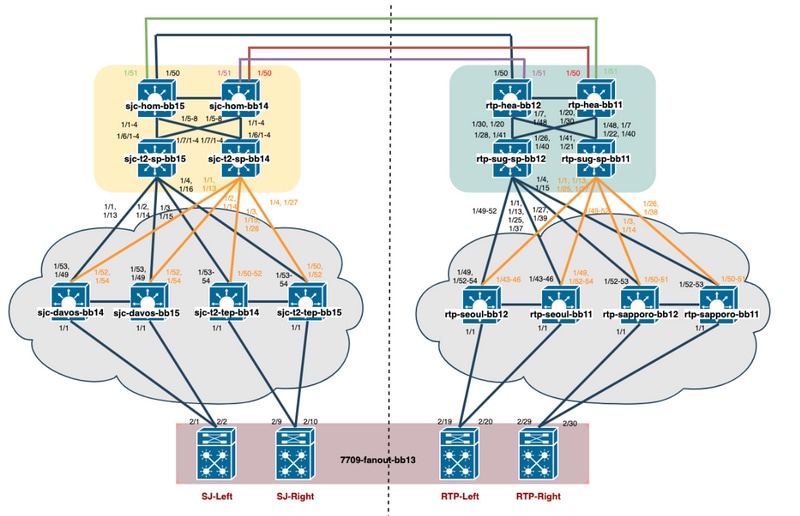
Distribua o OVA/OVF no vCenter
Etapa1. Sob o vCenter, distribua o molde aberto do formato da virtualização (OVF) no server/host de sua escolha, segundo as indicações da imagem.
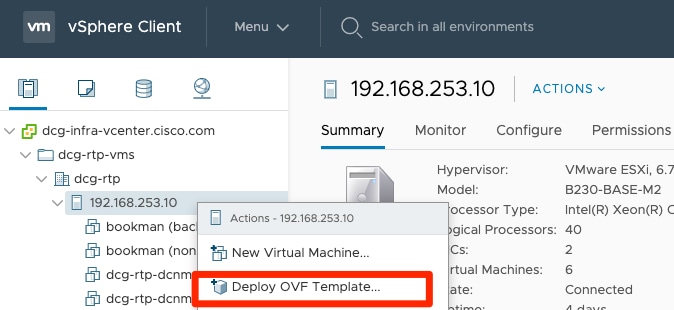
- Tenha o arquivo OVA/OVF, etc. localmente e selecione-o através de escolhem arquivos, segundo as indicações da imagem:
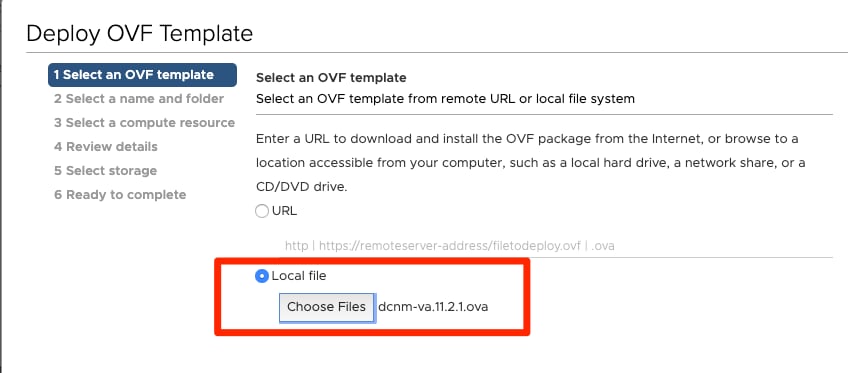
- Siga o resto das alertas (nome VM, que hospedam, configurações de rede, segundo as indicações da imagem) e clique sobre o revestimento.
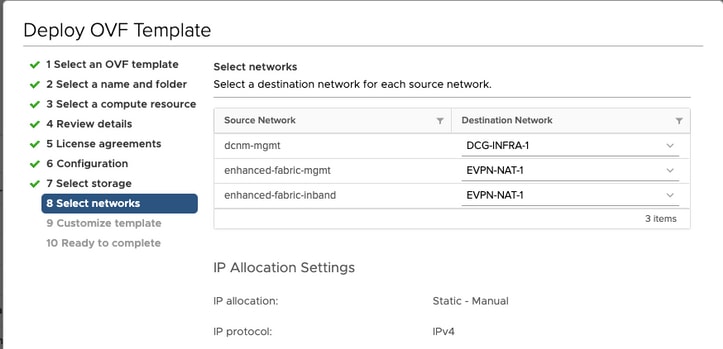
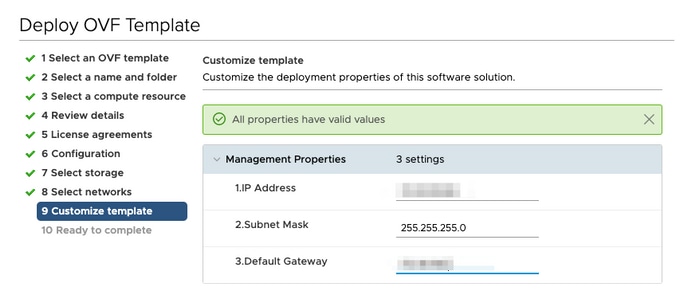
Etapa 2. Uma vez que terminado, comece seu DCNM VM, como mostrado aqui.

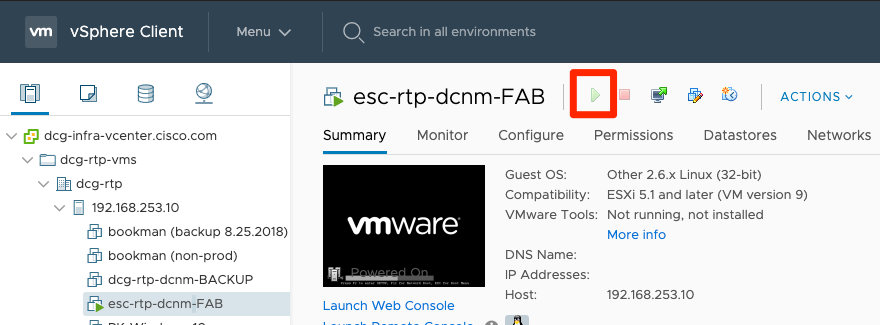
Etapa 3. Lance o console de web, uma vez no console, você deve ver este a alerta (o IP difere porque este é específico a seu ambiente e a sua configuração):
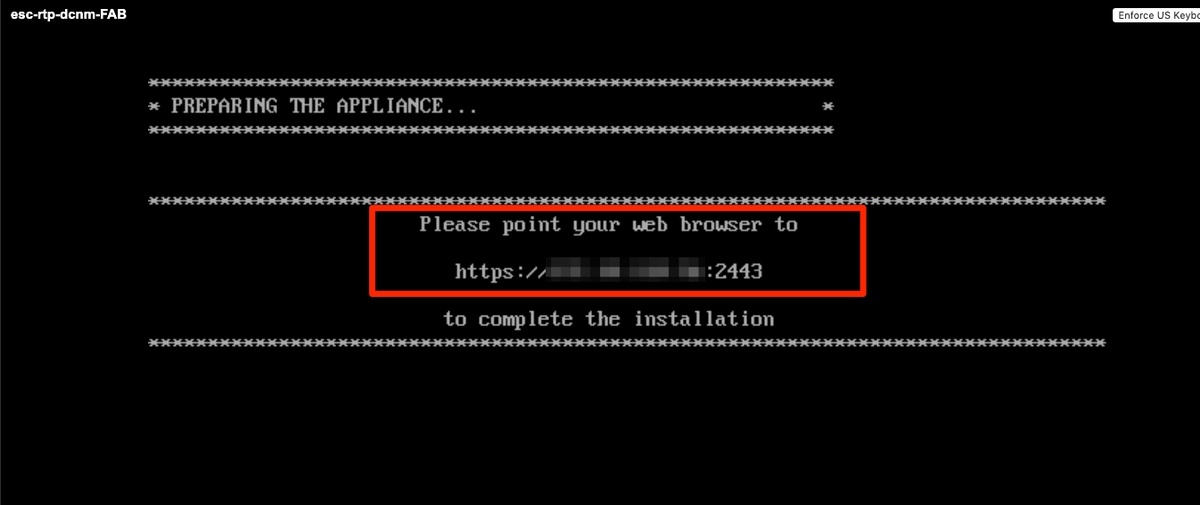
Etapa 4. A cabeça ao <your IP>:2443 de https:// (este é o IP que você configurou mais cedo durante o desenvolvimento dos ÓVULOS) e clica sobre Get começou. Neste exemplo, uma instalação de atualização é coberta.
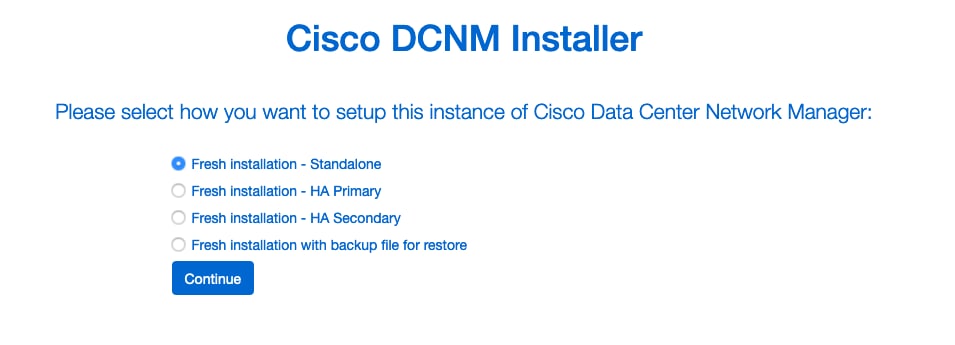
Etapa 5. Uma vez que você configurou a senha de admin, você deve selecionar o tipo de tela que você gostaria de instalar. Selecione entre o LAN ou FABULOSO como cada tipo tem uma finalidade diferente assim que seja certo compreender corretamente e escolher. Para este exemplo, a tela LAN é usada, ele é para a maioria de disposições VXLAN-EVPN.
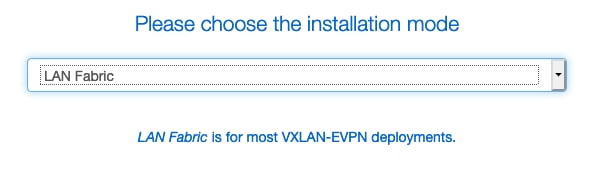
Etapa 6. Siga as alertas do instalador com o DNS da sua rede, o server do Network Time Protocol (NTP), o hostname DCNM, etc.
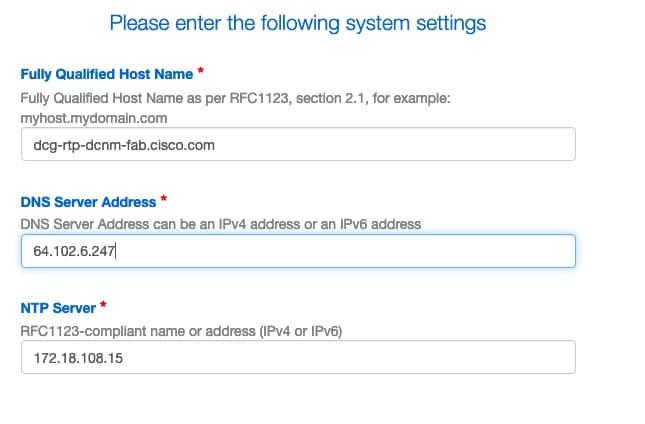
Etapa 7. Configurar o IP de gerenciamento e o gateway do Gerenciamento. A rede de gerenciamento fornece a Conectividade (SSH, SCP, HTTP, HTTPS) ao server DCNM. Este é igualmente o IP que você se usa para alcançar o GUI. O endereço IP de Um ou Mais Servidores Cisco ICM NT deve PRE-ser configurado de você da instalação dos ÓVULOS feita previamente.
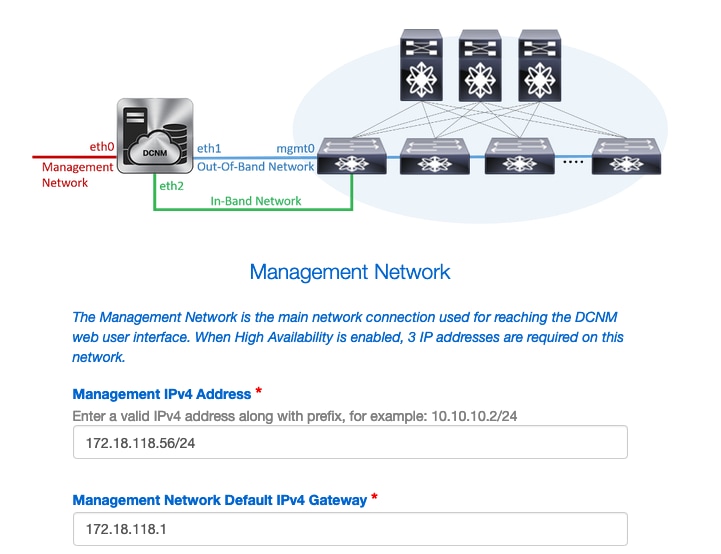
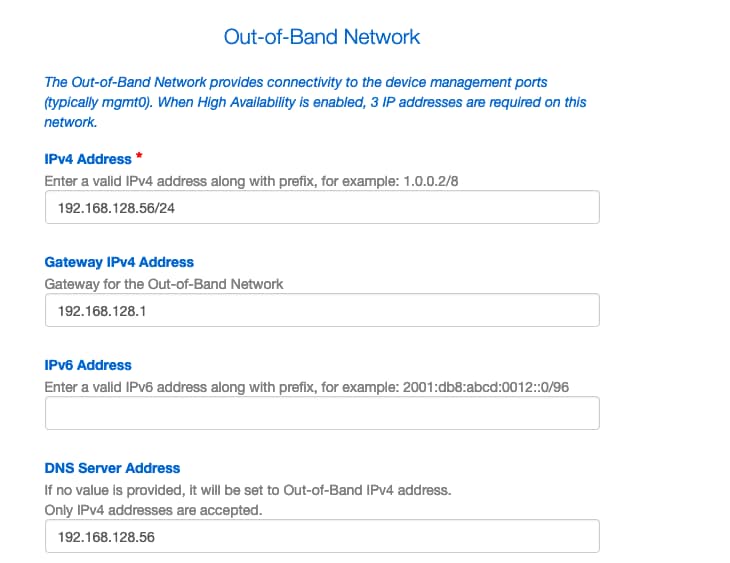
Etapa 8. Configurar a rede da Em-faixa. A rede da Em-faixa é usada para aplicativos tais como o localizador do valor-limite que exige a conectividade de porta do painel frontal ao 9Ks na tela trabalhar enquanto uma sessão do Border Gateway Protocol (BGP) obtém estabelecida entre DCNM e o 9K.
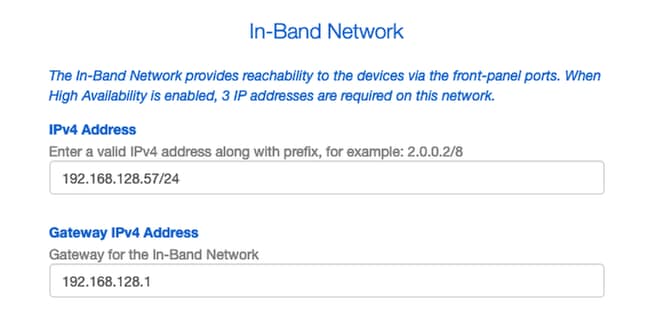
Etapa 9. Configurar a rede de serviços de aplicativo interna --
Para começar com liberação DCNM 11.0, estrutura do aplicativo de apoios DCNM (AFW) com a instalação DCNM LAN OVA/ISO. Esta estrutura usa o estivador orquestrando pedidos como microservices em ambientes aglomerados e unclustered para realizar uma arquitetura da escala-para fora.
Outros aplicativos que enviam à revelia com o DCNM são localizador do valor-limite, torre do relógio, gerente da máquina virtual de encaixe, conformidade etc. AFW da configuração tomam do Gerenciamento do ciclo de vida destes aplicativos que incluem fornecendo trabalhos em rede, armazenamento, autenticação, Segurança, etc. AFW igualmente controla o desenvolvimento e o ciclo de vida dos aplicativos esta sub-rede a saber NIR das introspecções da rede e NIA é para serviços do estivador quando você tem NIA/NIR permitido.
Como instalar NIA/NIR é coberta sob a seção das operações do dia 2.
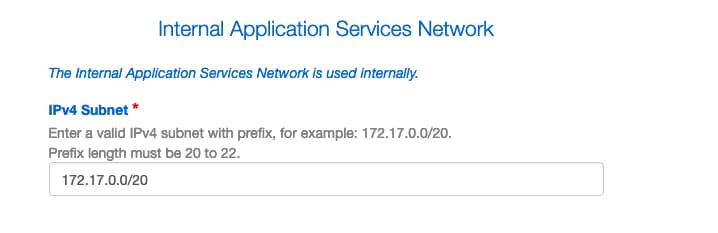
Nota: Esta sub-rede não deve sobrepor com as redes atribuídas às relações eth0/eth1/eth2 atribuídas ao DCNM e aos Nós do cálculo. Além, esta sub-rede não deve sobrepor com os IPs que é atribuído ao Switches ou aos outros dispositivos que são controlados por DCNM. A sub-rede escolhida deve permanecer consistente ao instalar os Nós preliminares e secundários DCNM (em caso de um desenvolvimento nativo HA).
Etapa 10. Reveja e confirme todos os detalhes de configuração e comece a instalação.
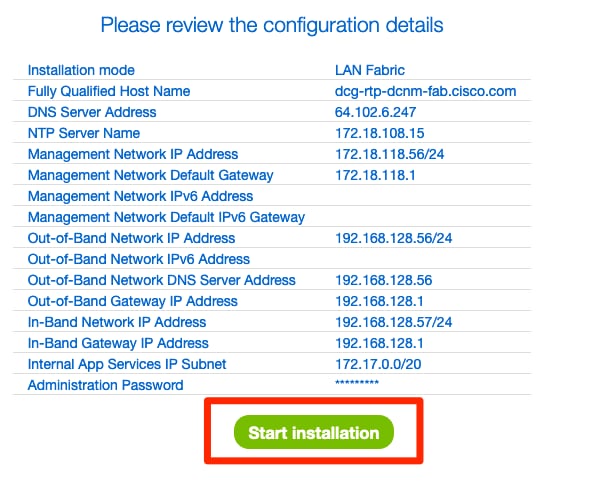
Etapa 11. Uma vez que DCNM é instalado inteiramente, entre ao GUI (endereço IP ou nome do host que você configurou previamente).
Distribua a primeira tela -- Tela RTP
Etapa1. Uma vez no DCNM GUI, navegue ao construtor da tela. Controle > telas > construtor da tela a fim criar sua primeira tela.
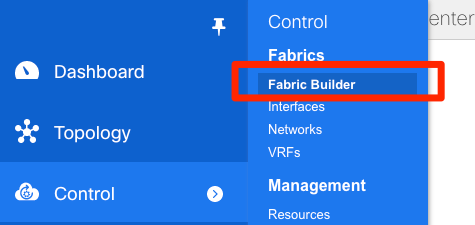
Etapa 2. Clique sobre a tela Create e complete os formulários como necessários para sua rede — a tela fácil é o molde correto para o desenvolvimento local EVPN VXLAN:

Etapa 3. Complete o forro da tela, a folha de prova, o vPC, a replicação, os recursos, as exigências etc.
Esta seção cobre todo o forro, folha de prova, vPC, replicação, ajustes etc. exigidos através de DCNM. Isto depende em cima do método de endereçamento da rede, das exigências, etc. Para este exemplo, a maioria de campos são saidos como padrões. Os L2VNI e os L3VNI foram mudados tais que começo L2VNIs com 2 e começo L3VNIs com os 3 para que a facilidade pesquise defeitos mais tarde. A detecção bidirecional da transmissão (BFD) é permitida igualmente junto com outros recursos.
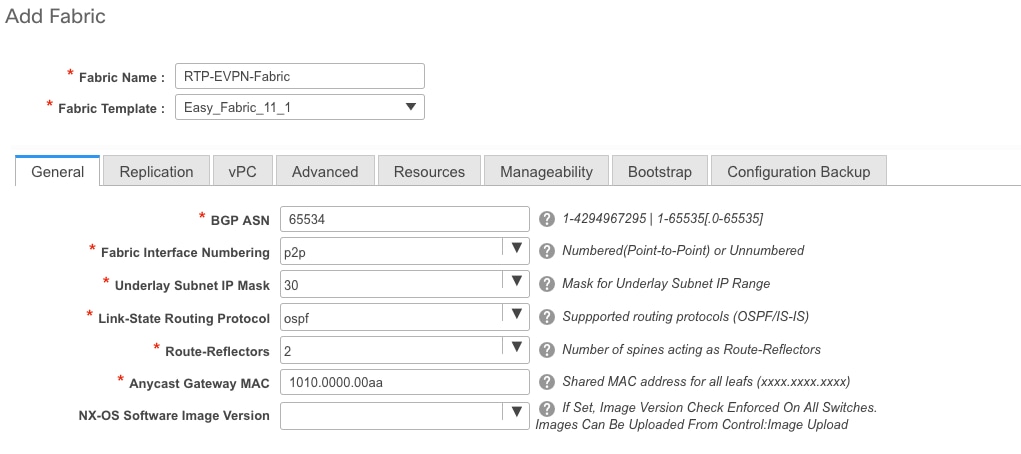
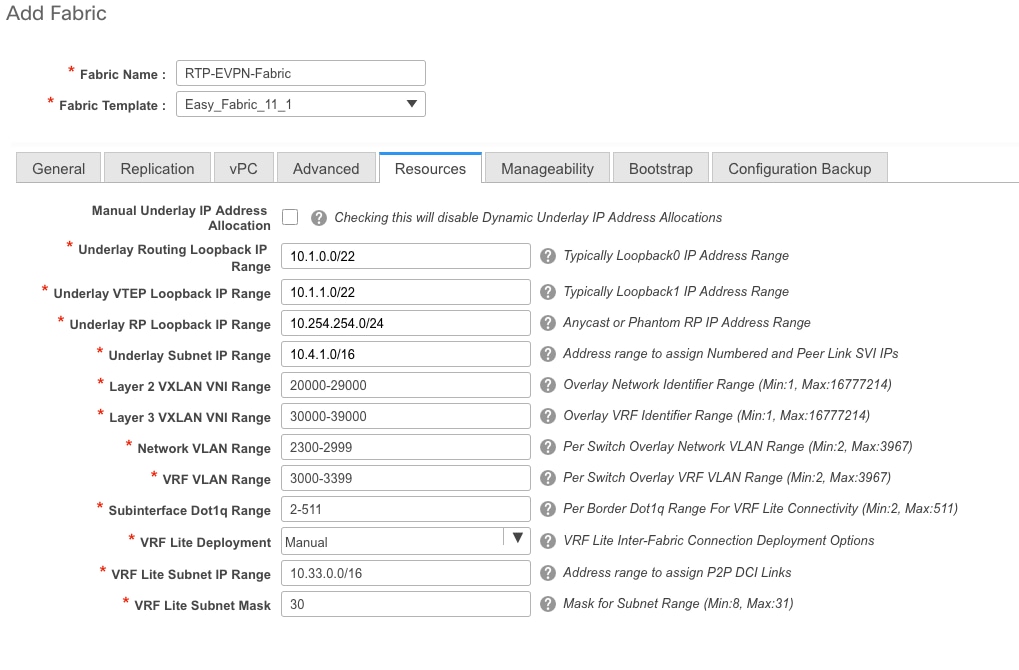
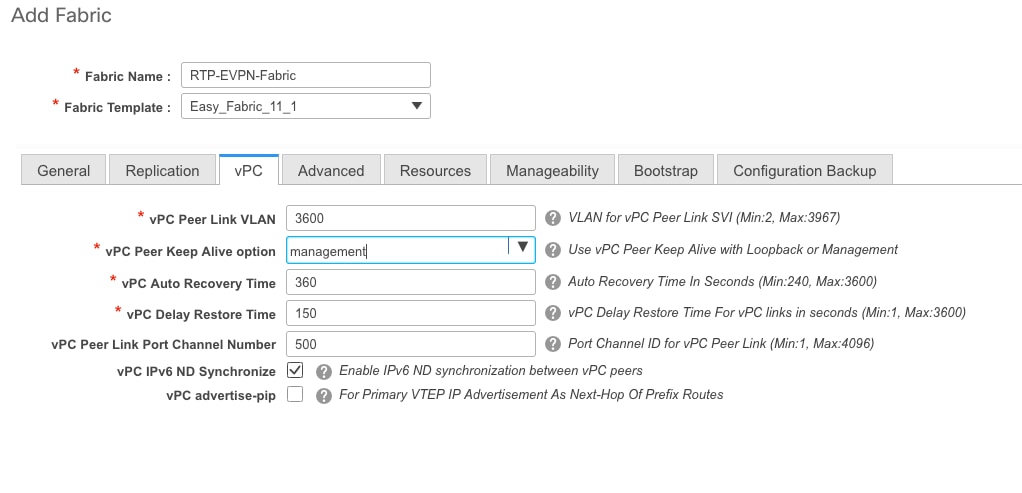
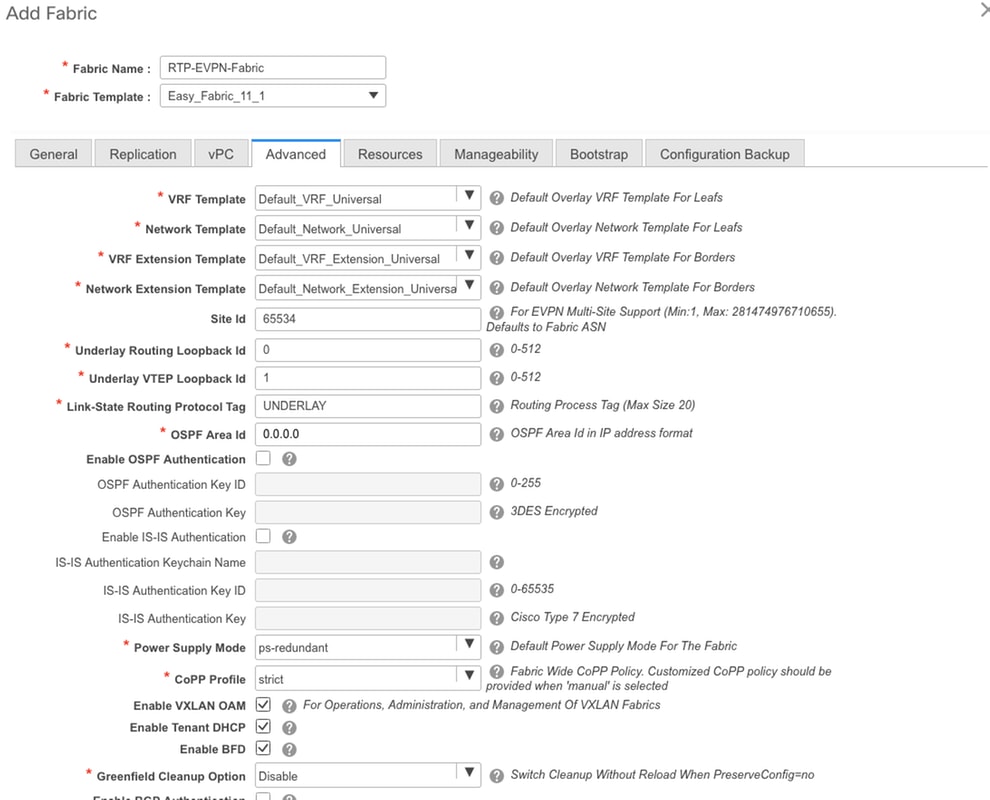
Etapa 4. Sob a configuração da tira de bota, configurar a escala dos endereços de DHCP que você quer DCNM distribuir ao Switches dentro da tela durante o processo POAP. Configurar um gateway padrão (existente) apropriado também. Clique sobre a salvaguarda uma vez que você é feito e agora você pode se transportar sobre adicionar ao Switches na tela.
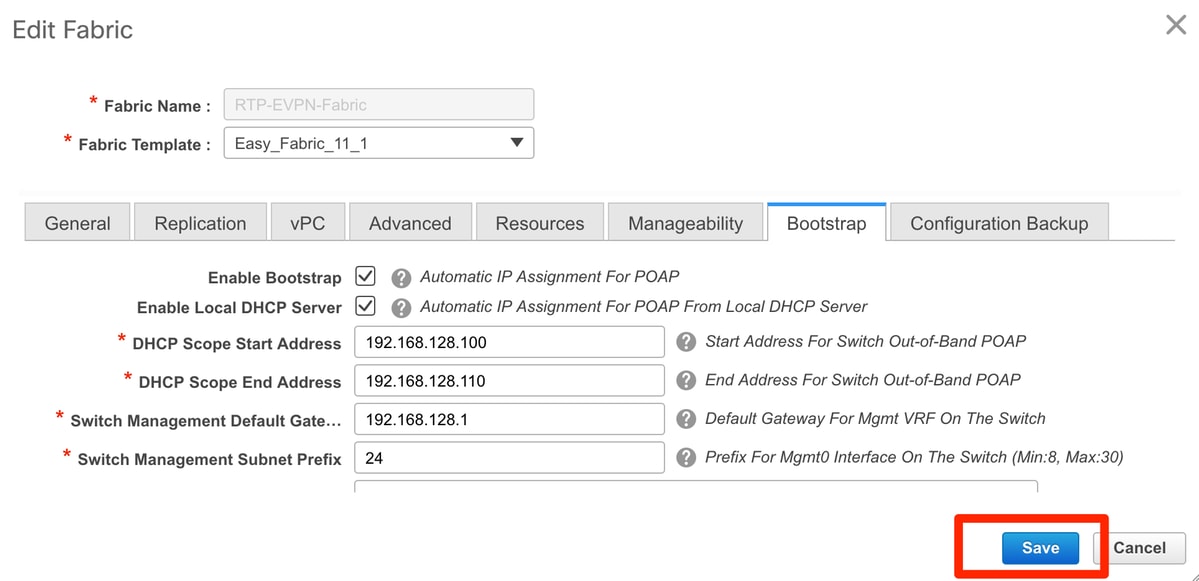
Adicionar o Switches na tela
Etapa 1. Navegue para controlar > telas > construtor da tela a seguir selecione sua tela. À esquerda no painel, clique sobre o Switches Add, segundo as indicações da imagem.
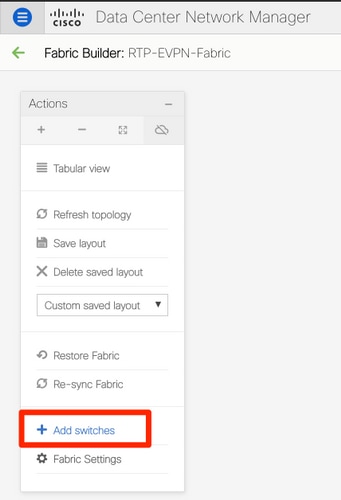
Você pode descobrir que o Switches usando um IP da semente (significar o IP mgmt0 de cada interruptor deve ser configurado manualmente) ou por você pode descobrir o Switches através de POAP e mandar DCNM configurar todos os endereços IP de Um ou Mais Servidores Cisco ICM NT mgmt0, o Gerenciamento VRF, etc. para você. Para este exemplo, nós estaremos usando POAP.
Etapa 2. Uma vez que você vê os interruptores de seu interesse, entre o endereço IP desejado e o hostname que você quer DCNM se usar, incorpora Admin picowatt, a seguir clique sobre a tira de bota, segundo as indicações da imagem.
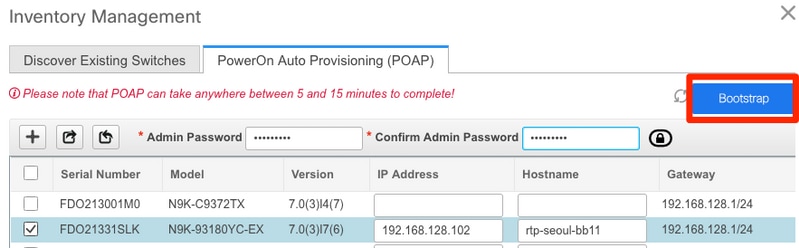
Um log bem sucedido do booting deve olhar segundo as indicações da imagem aqui do console do interruptor.
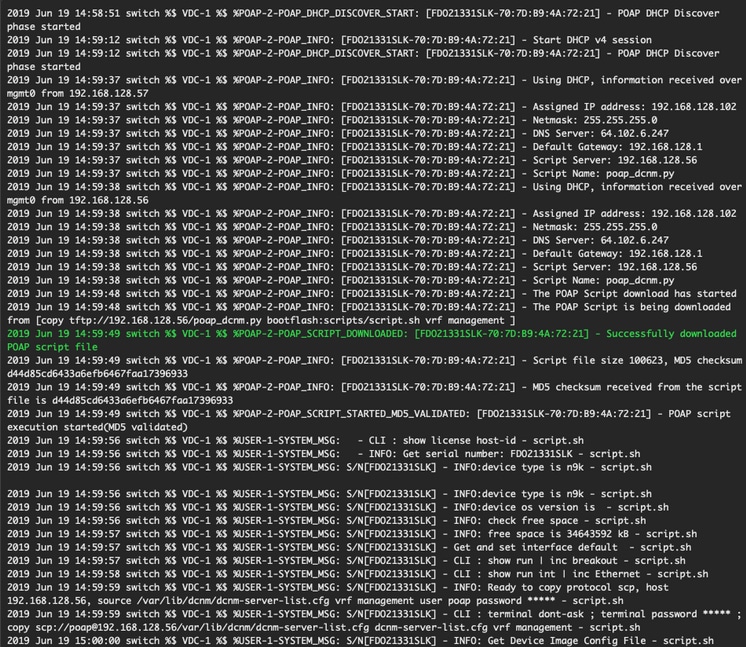
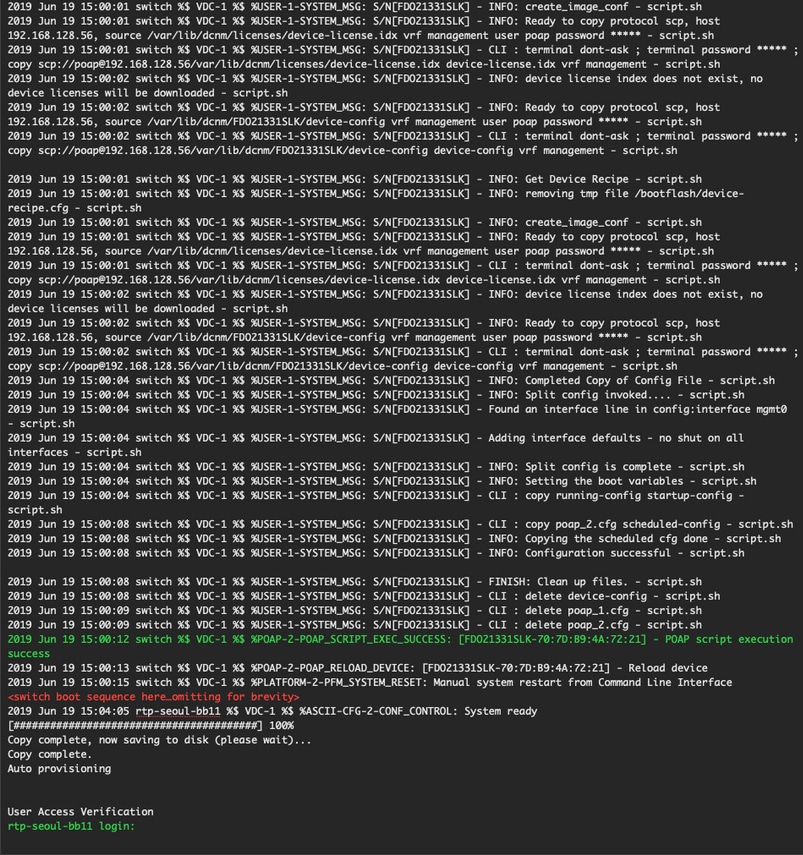
Etapa 3. Antes que você distribua a configuração para a tela inteira, assegure-se de que você configure previamente DCNM com as credenciais de dispositivo. Um pop-up deve ter aparecido no GUI enquanto você entra. No evento que não faz, você pode sempre alcançar isto através da administração > do Gerenciamento das credenciais > das credenciais LAN.
Nota: Se as credenciais de dispositivo faltam, DCNM não empurra a configuração para o Switches.
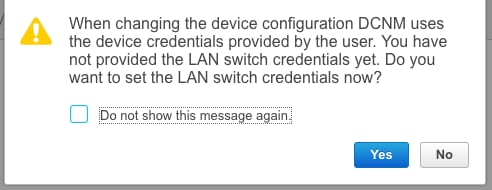
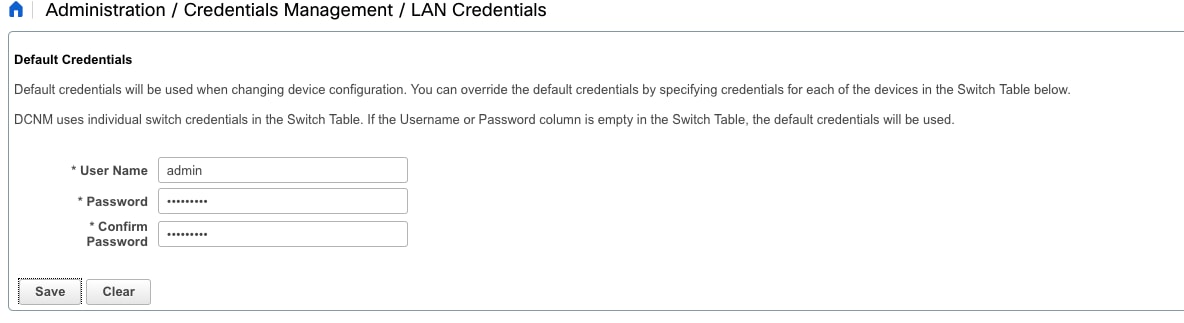
Distribua a configuração da tela
Etapa1. Uma vez que você descobriu todo o Switches para a tela dada usando as mesmas etapas, navegue para controlar > telas > construtor da tela > Fabric> selecionado <your. Você deve ver seu Switches junto com todos seus links aqui. Clique a salvaguarda & distribua-a.

Etapa 2. No indicador do desenvolvimento da configuração, você vê quantas linhas de configuração para cada interruptor DCNM empurra. Você pode inspecionar a configuração também se desejado e compare antes e depois:
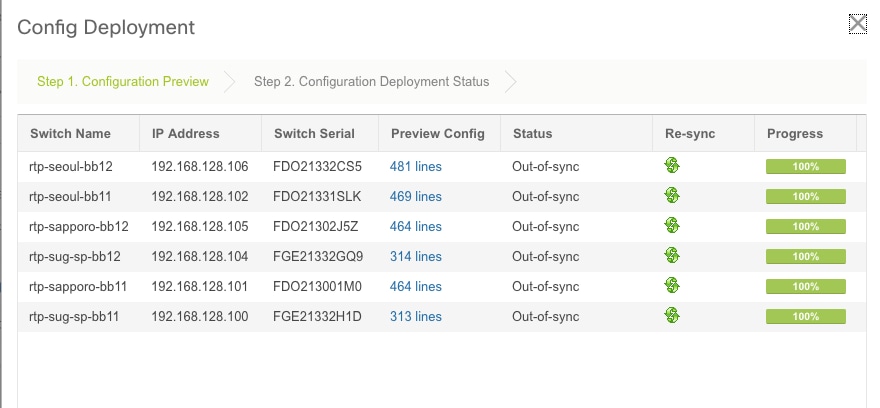
Assegure todo o estado do Switches TERMINADO e 100% sem nenhuns erros — se há algum erro, seja certo endereçá-los um de cada vez (veja os problemas encontrados durante esta seção do desenvolvimento para exemplos)
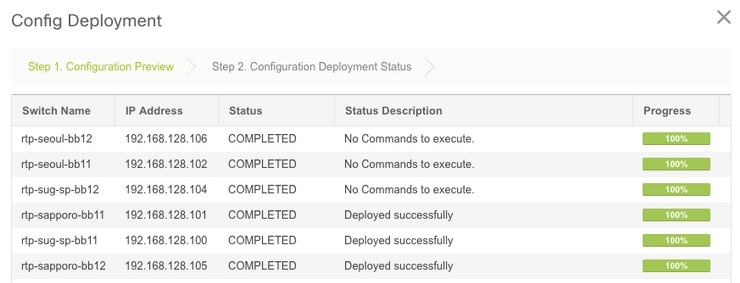
Etapa 3. você (opcional) que pode entrar aos dispositivos neste momento e para emitir toda a mostra execute CLI para verificar que a configuração esteve empurrada com sucesso por DCNM.
Exemplo:
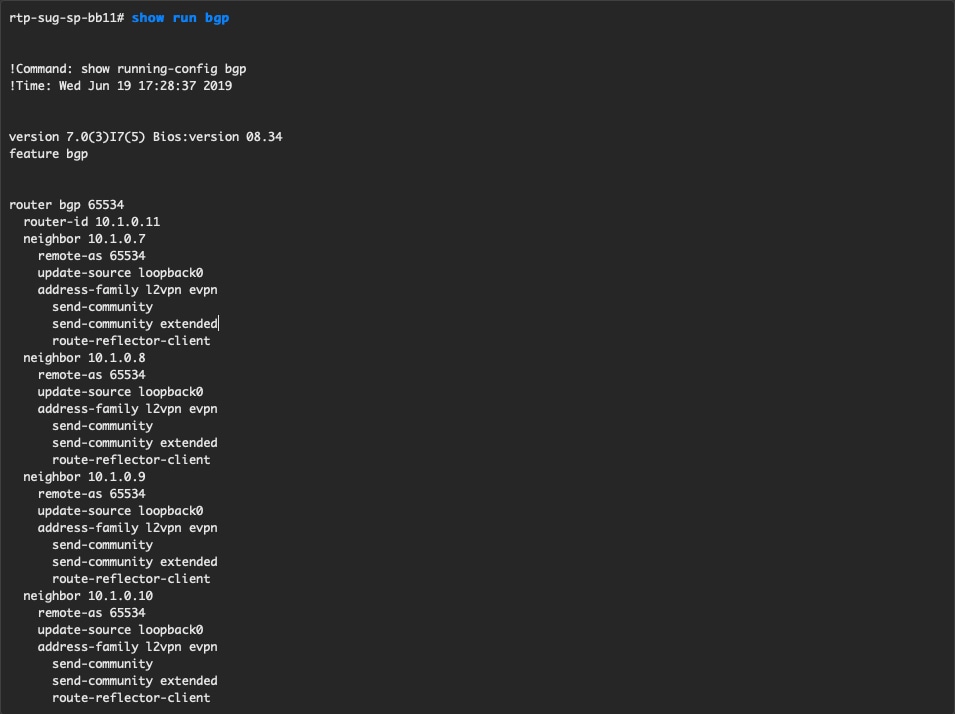
Distribua a segunda tela -- SJ
Execute as mesmas etapas que antes com a tela RTP usando valores diferentes para o BGP COMO, etc.
Etapa 1. Navegue para controlar > telas > construtor da tela > criam a tela > o nome ele!
Esta seção cobre todo o forro, folha de prova, vPC, replicação, ajustes etc. exigidos. Isto depende em cima do método de endereçamento da rede, das exigências, etc.
Nota: O gateway MAC de Anycast aqui deve combinar a outra tela se o Multi-local é usado, mais tarde, o gateway diferente MAC de Anycast não é apoiado. Isto foi corrigido mais tarde durante a seção do desenvolvimento do Multi-local (não mostrada dentro do artigo para a brevidade).
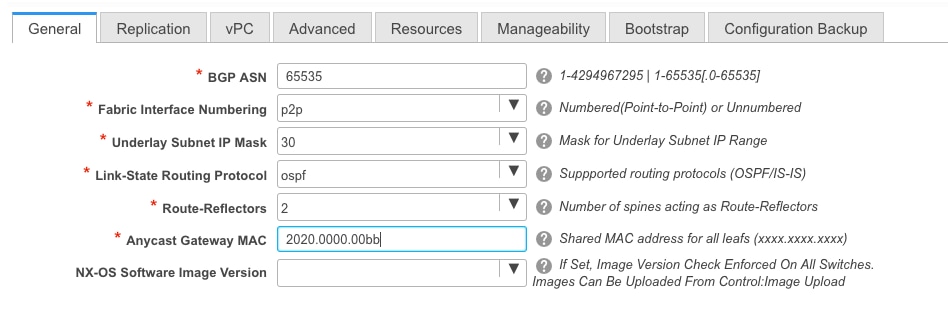
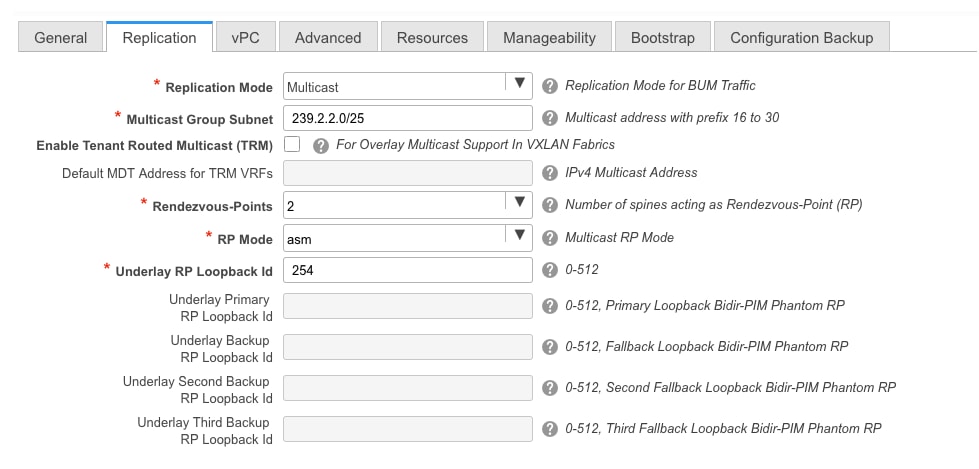
Etapa 2. Configurar a seção da tira de bota como feita antes. Navegue adicionam completamente o Switches outra vez. Uma vez que todos descobertos, clicam sobre a salvaguarda & a distribuem para distribuir a configuração. Isto foi coberto toda na seção do desenvolvimento da tela RTP (que omite aqui para a brevidade).
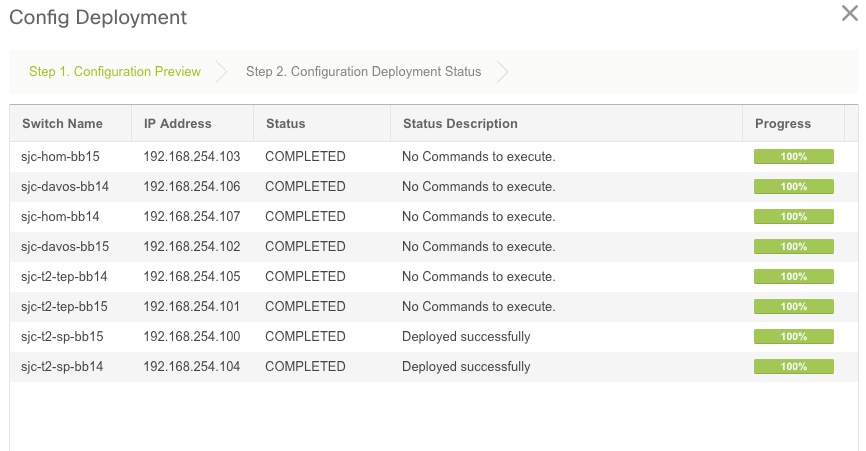
Topologia da perspectiva do construtor da tela na extremidade.
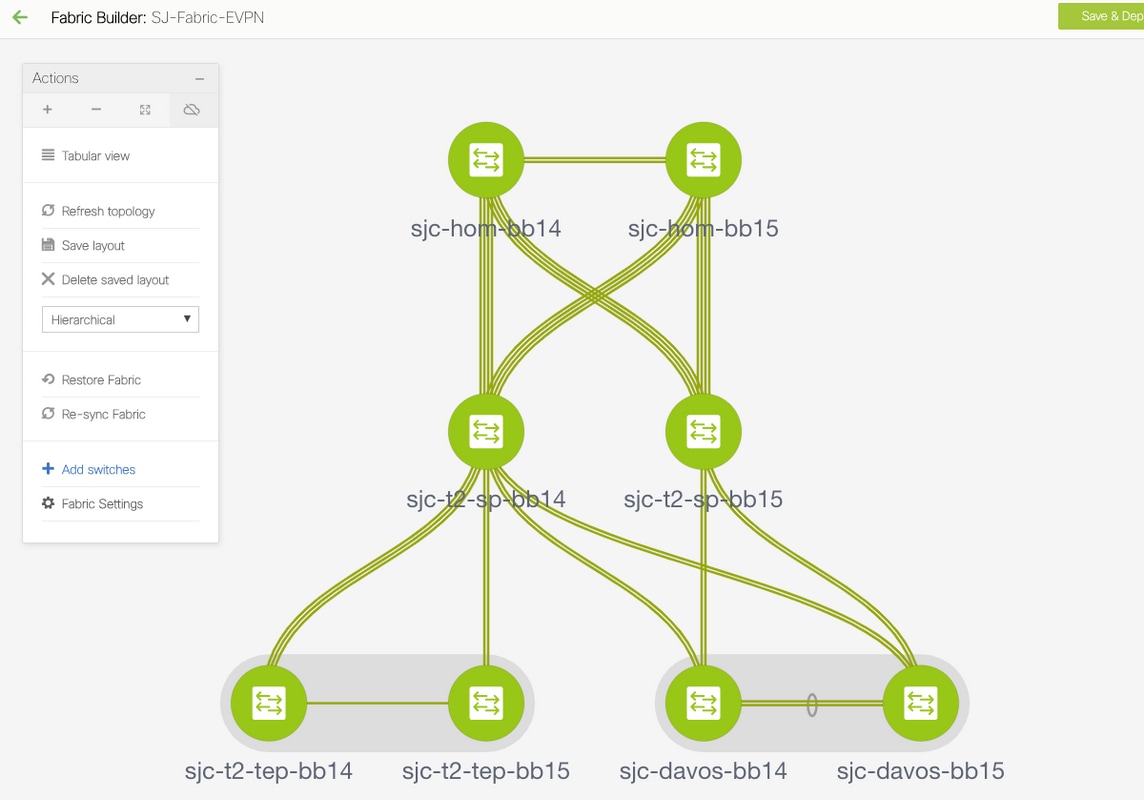
Idealmente, todo o Switches deve aparecer no verde junto com seus links. Esta imagem mostra as cores diferentes do estado no meio DCNM.

Etapa 3. Uma vez que ambas as telas são configuradas e distribuídas, assegure para salvar a configuração & o reload para que as mudanças TCAM tomem o efeito. Vá aos controles > às telas > ao construtor da tela > ao <your Fabric>, navegue à vista Tabular, segundo as indicações da imagem.
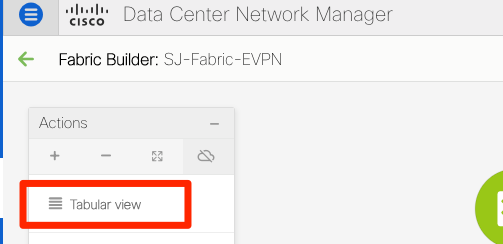
Etapa 4. Clique então o botão da potência (isto recarrega todo seu Switches simultaneamente):
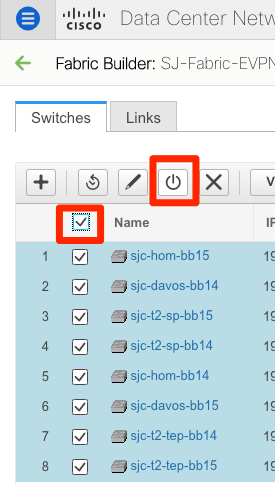
Crie uma rede (VLAN/L2VNI) e VRF (L3VNIs)
Etapa 1. Navegue para controlar > telas > redes, segundo as indicações da imagem.
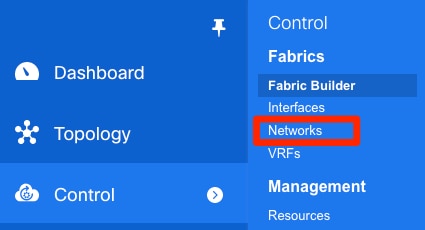
Etapa 2. Segundo as indicações da imagem, selecione o espaço para a mudança. isto é que a tela faz esta configuração precisam de ser aplicados a?
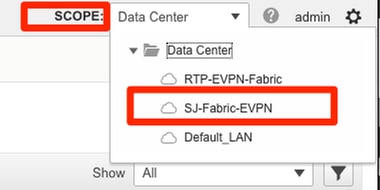
Etapa 3. Clique sobre + sinal, segundo as indicações da imagem.

Etapa 4. DCNM anda você com o processo para criar a interface virtual do interruptor (SVI) (ou L2 puro VLAN). Se nenhum VRF é criado nesta fase, clique + botão outra vez e isto toma-o temporariamente ao acompanhamento detalhado VRF antes de mover-se para a frente com os ajustes SVI.
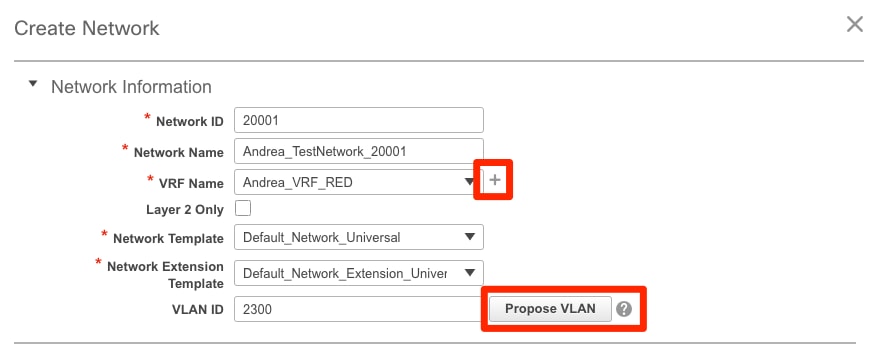
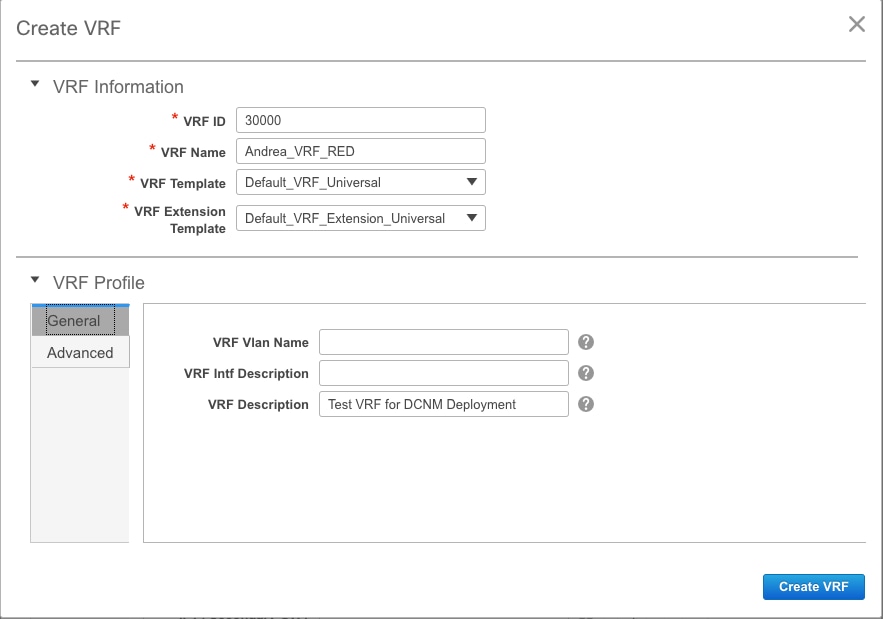
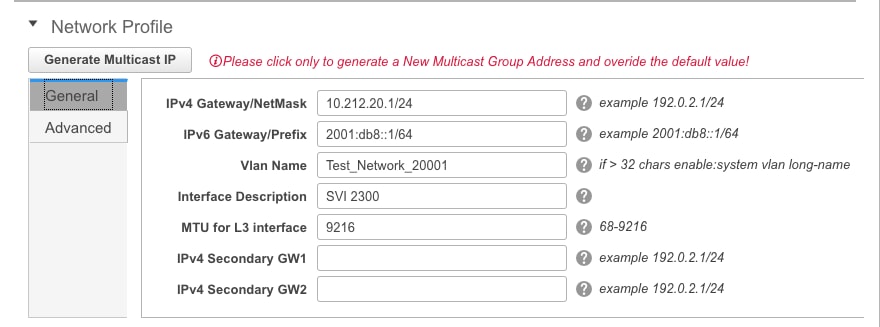
Estas características podem ser configuradas sob o guia avançada:
- Supressão ARP
- Replicação do ingresso
- Grupo de transmissão múltipla
- DCHP
- Etiquetas da rota
- TRM
- Rota-alvo L2 VNI
- Permita o gateway L3 na beira
Etapa 5. Clique sobre Continue a distribuir a configuração Network/VRF.

Etapa 6. Fazer duplo clique em um dispositivo (ou em dispositivos) no visualização de topologia (DCNM o toma automaticamente aqui), para selecioná-los para a configuração aplicável. Clique sobre a salvaguarda, segundo as indicações da imagem.
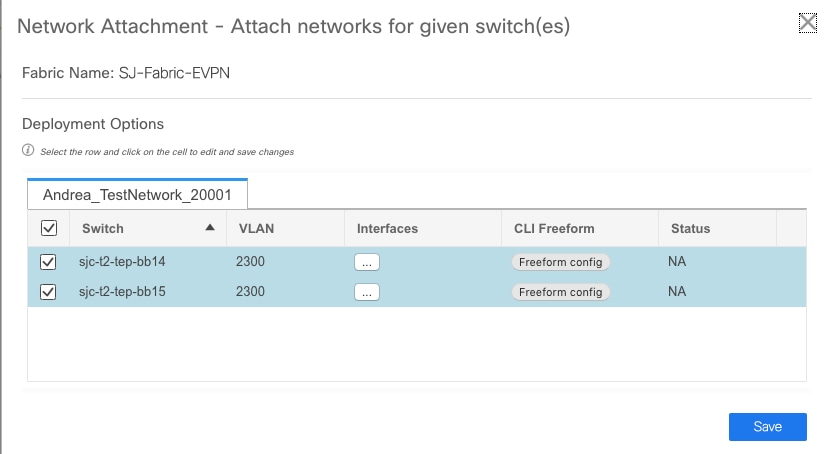
Passo 7. Uma vez que selecionado, o Switches deve olhar azul (apronte para distribuir), segundo as indicações desta imagem.
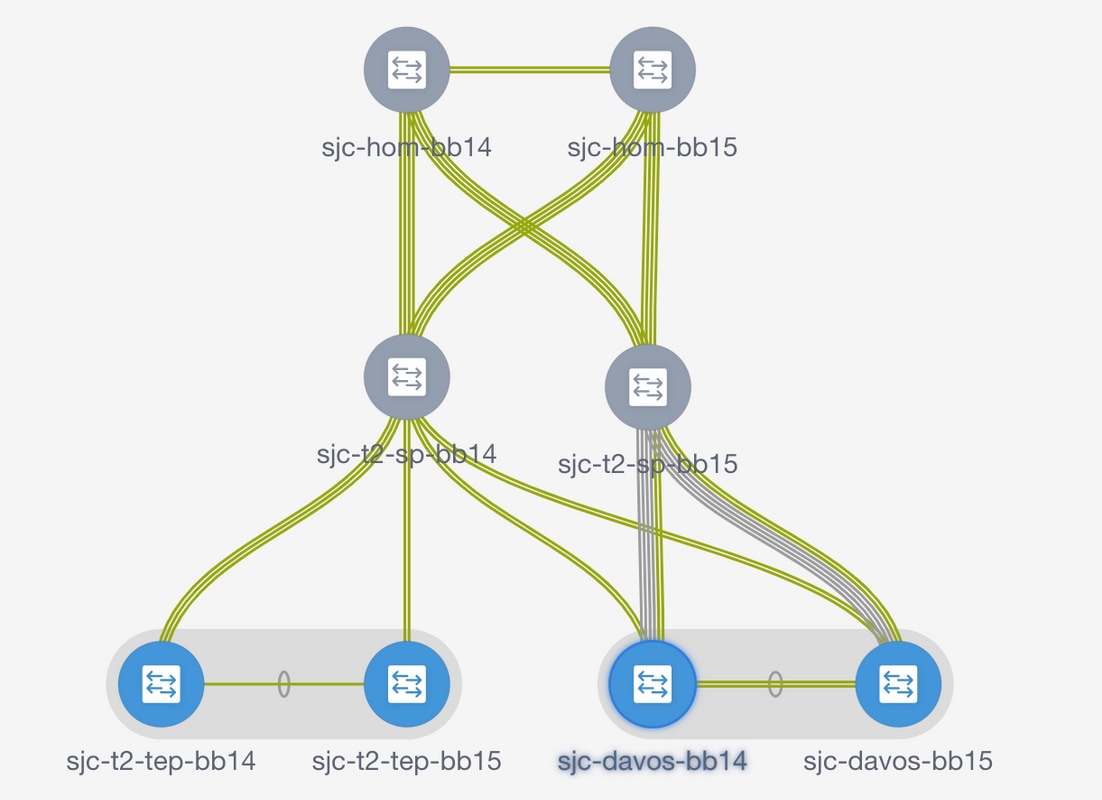


Nota: Se você quer verificar a configuração para o CLI antes da distribuição, você pode clicar sobre a vista detalhada em vez de distribui e clica a estreia na tela seguinte.
O Switches gerencie amarelo quando a configuração for aplicada e retornará para a esverdear uma vez é terminada.
Etapa 8. você (opcional) pode entrar o CLI para verificar a configuração se você precisa assim (recorde usar a opção do expandir-porta-perfil):
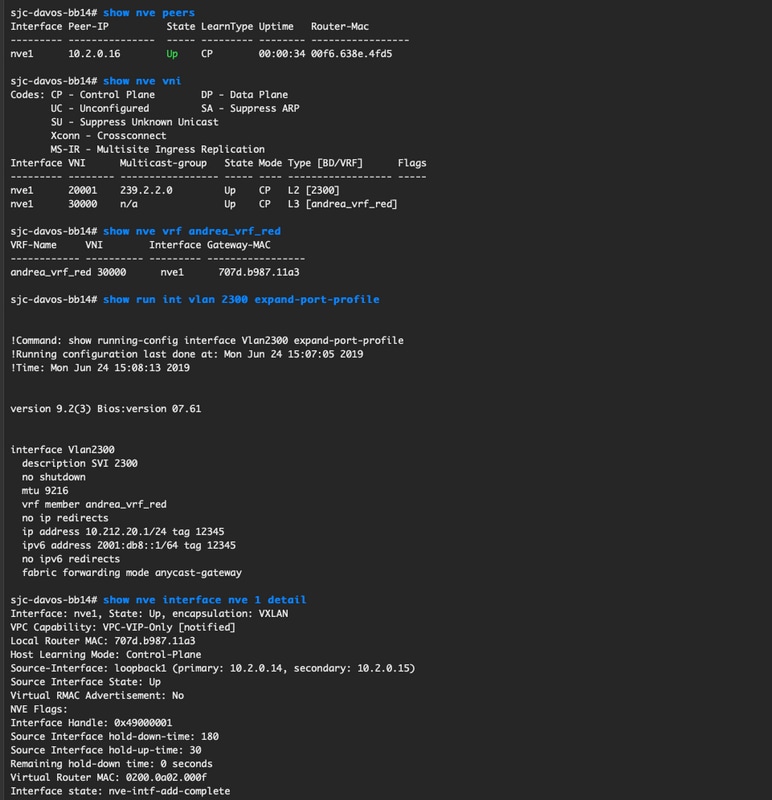
Configuração do Multi-local
Para este desenvolvimento de campo, a tela MSD é distribuída através da aplicação de peer direto entre os gateways de borda (BGW). Uma alternativa está usando um servidor de rota centralizado, não coberto neste documento.
Etapa 1. Navegue para controlar > construtor da tela > criam a tela, segundo as indicações da imagem.
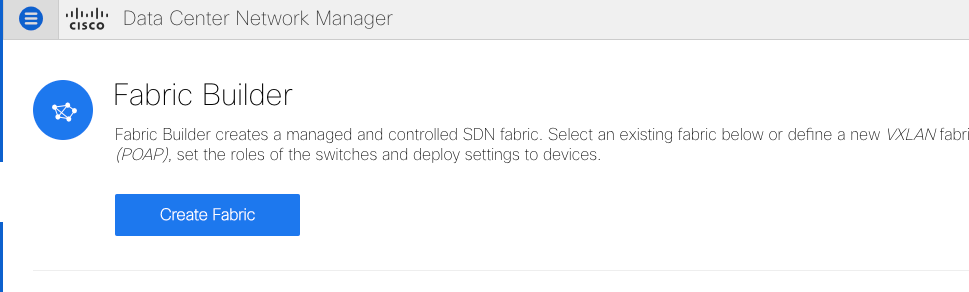
Etapa 2. Dê a sua tela do Multi-local um nome e escolha MSD_Fabric_11_1 na gota para baixo para o molde da tela.
Etapa 3. Sob o general, assegure seus fósforos da escala L2 e L3 VNI o que suas telas individuais estão usando. Adicionalmente, o gateway MAC de Anycast deve combinar em ambas as telas (RTP/SJ neste exemplo). DCNM dá-lhe um erro se o gateway MAC é combinado mal e precisa de ser corrigido antes de se mover para a frente com desenvolvimento MSD.
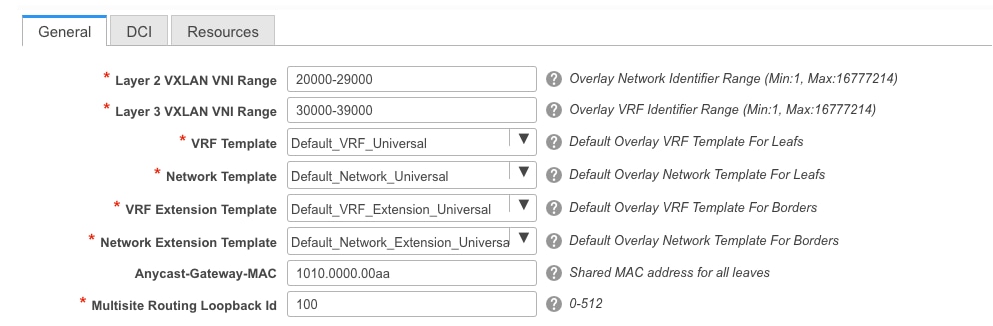
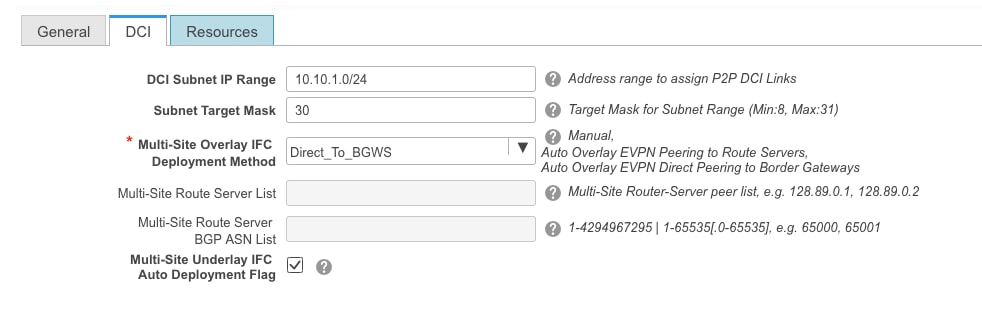
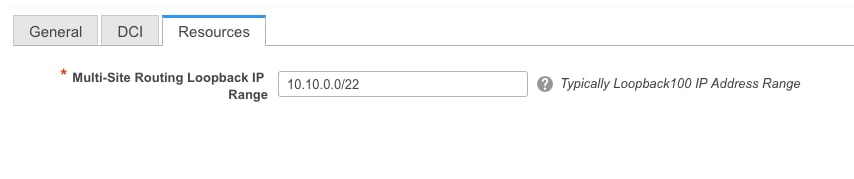
Etapa 4. A salvaguarda do clique, então navega à tela MSD e clica sobre a salvaguarda & distribui-a. Sua topologia deve olhar similar a estes (todo o Switches + liga o verde) terminados uma vez com sucesso:
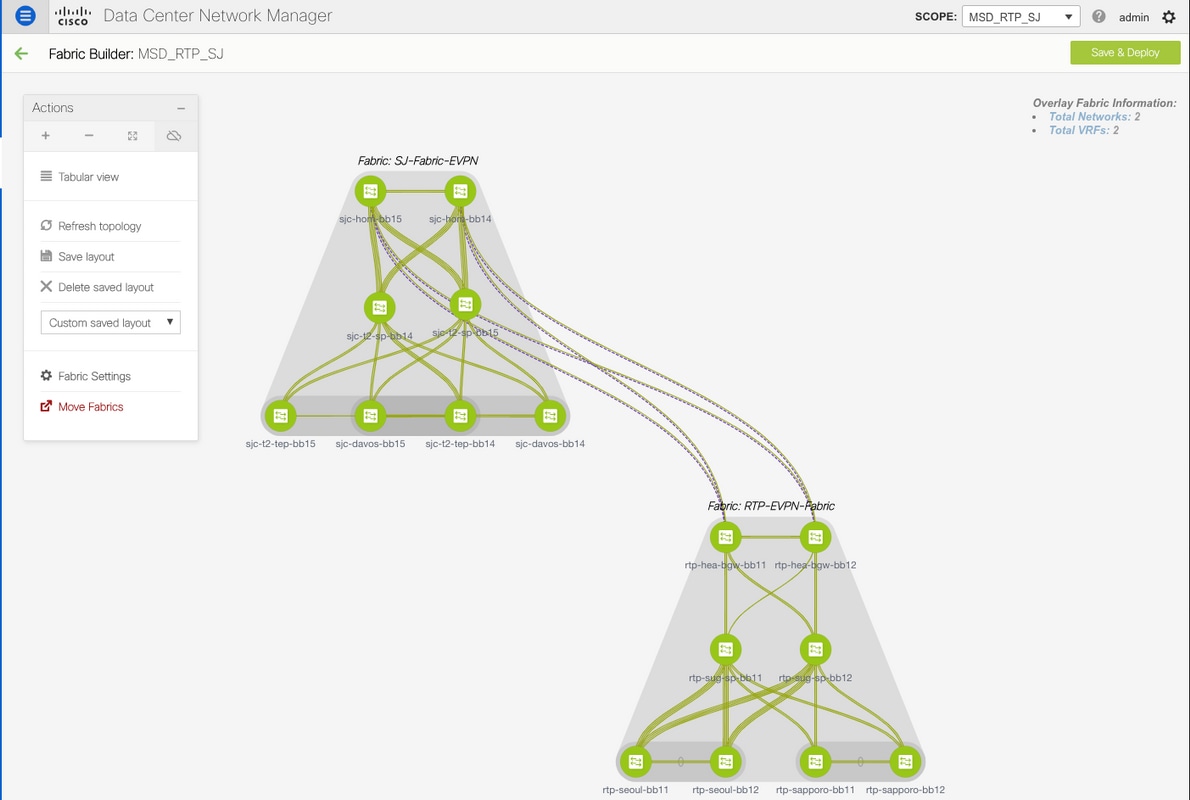

Distribua políticas do acesso host/tronco
Para este exemplo, os troncos do vPC fora de dois pares diferentes VTEP são configurados e testam a Conectividade dentro da tela local RTP. Topologia relevante segundo as indicações da imagem:
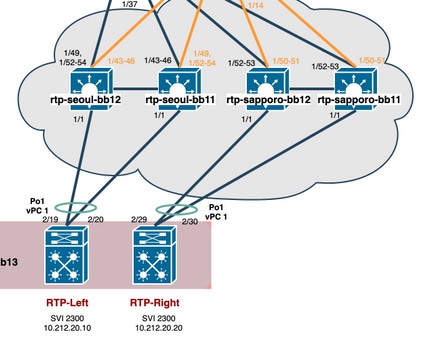
Etapa 1. Navegue para controlar > telas > relações, segundo as indicações da imagem.
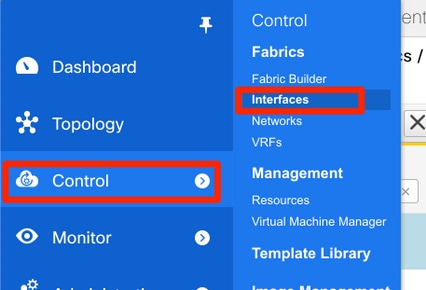
Etapa 2. Clique + sinal incorporar adicionar um assistente da relação, segundo as indicações da imagem.
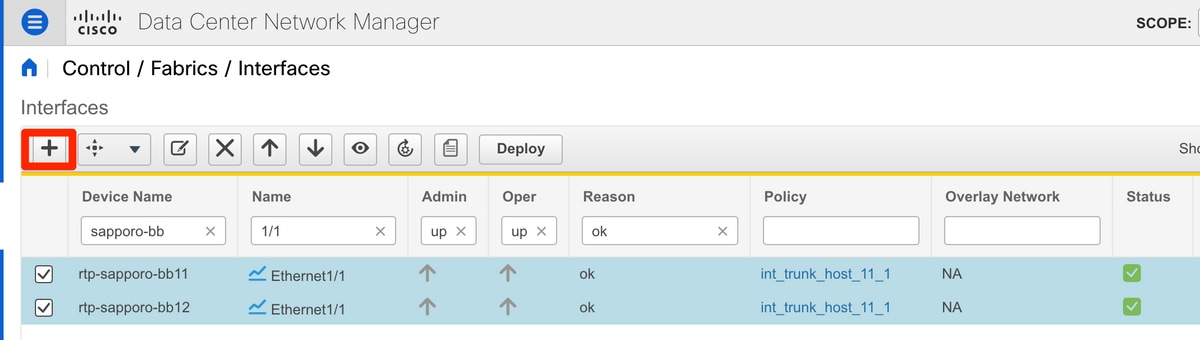
Neste exemplo, um tronco do vPC é criado rio abaixo ao N7K que é usado aos testes de ping neste acompanhamento detalhado.
Etapa 3. Selecione os pares apropriados do vPC, interfaces física, LACP de ligar/desligar, BPDUGuard, etc.
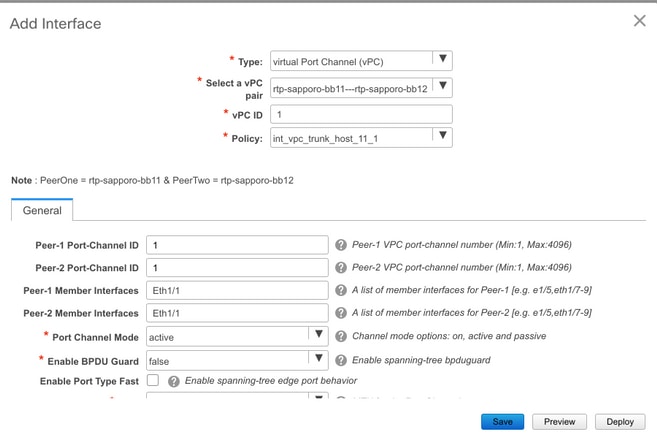
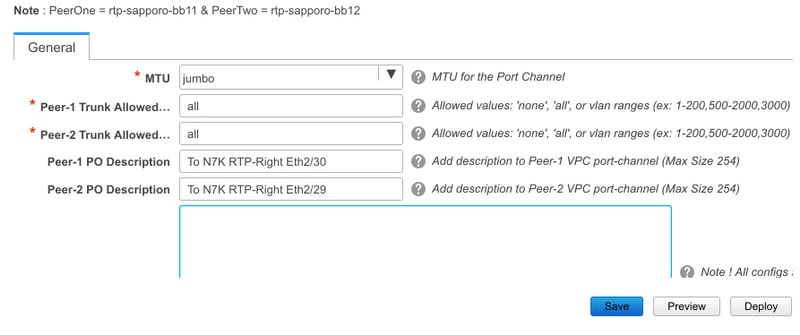
Etapa 4. Clique sobre a salvaguarda quando terminado. Alternativamente, você pode diretamente distribuir, segundo as indicações da imagem.
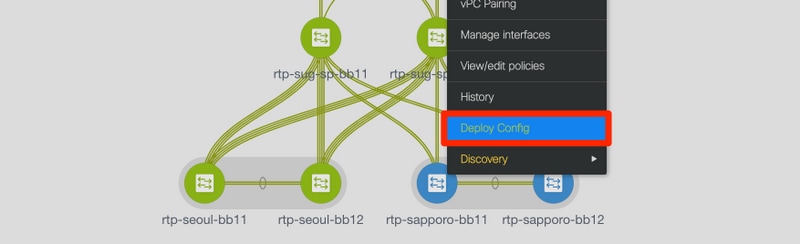
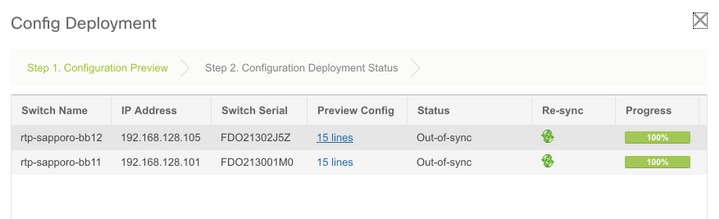
Revisão (opcional) de etapa 5. a configuração a ser aplicada.
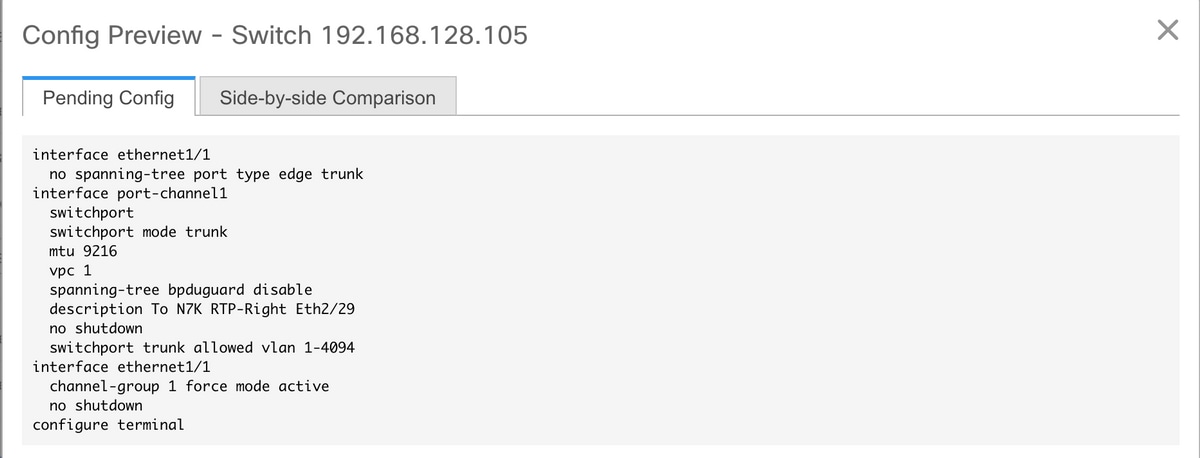
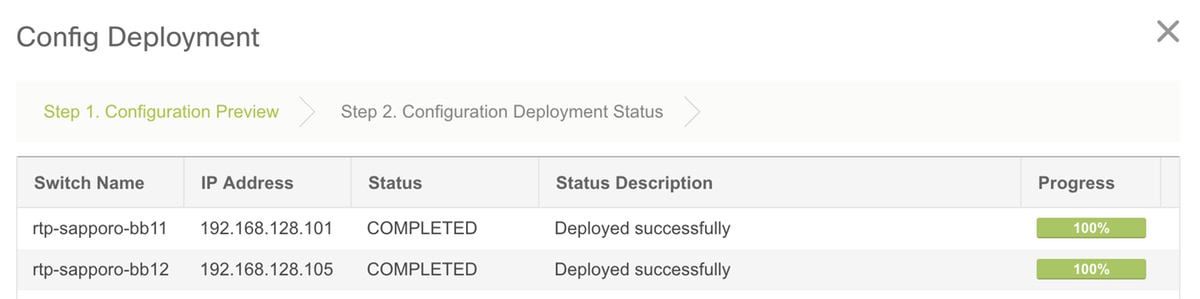
Configuração manual (opcional) de etapa 6. em 7K:
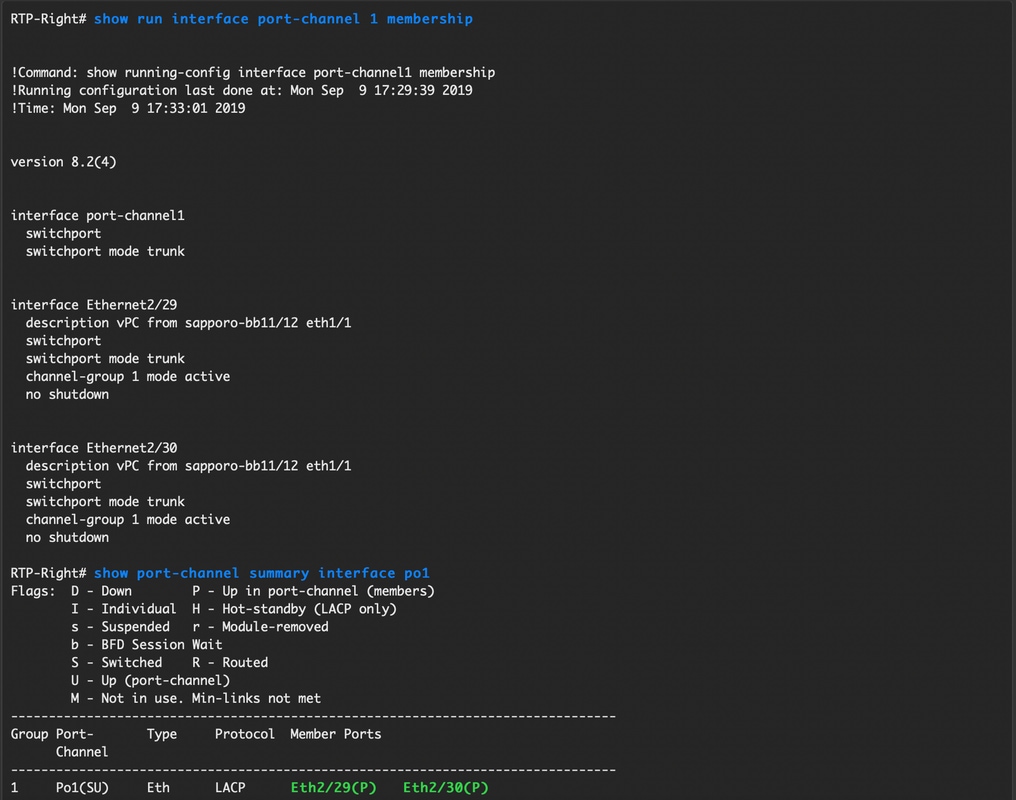
Etapa 7.(Optional) Criando um teste SVI em N7K para sibilar o VTEPs no RTP (VTEPs tem o gateway de Anycast de 10.212.20.1 no VRF andrea_red):
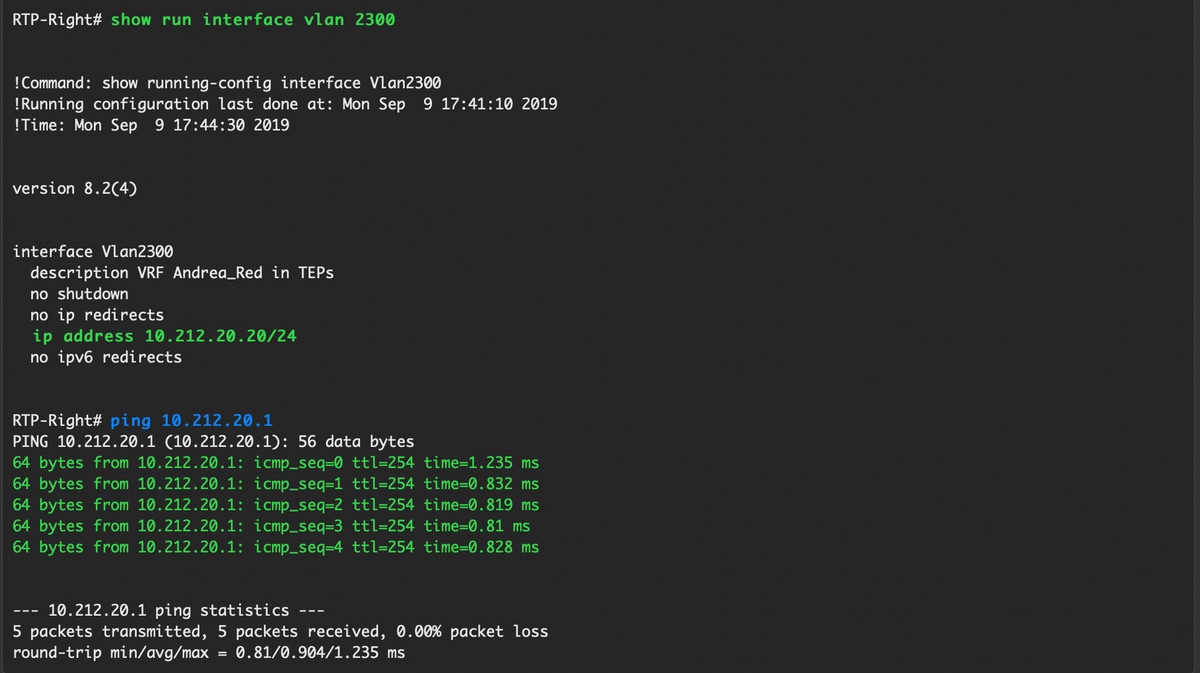
Etapa 8. (opcional) verifica que o outro VTEPs dentro do RTP vê este host através de EVPN/HMM:
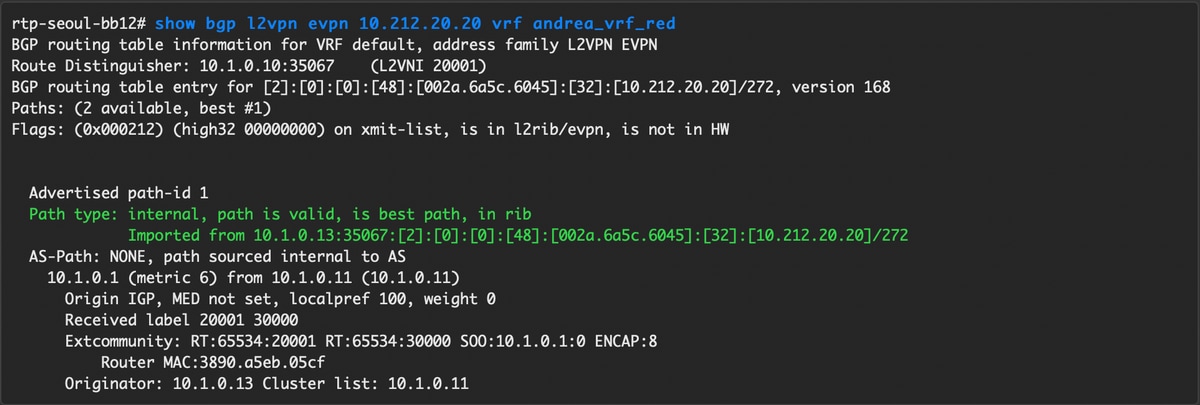
Etapa 9.(Optional) Repita o mesmo processo para seoul-bb11/12 (crie o canal de porta do vPC, crie SVI 2300). Sibilar de RTP-direito RTP-esquerdo para confirmar a Conectividade L2 sobre EVPN dentro da tela RTP:
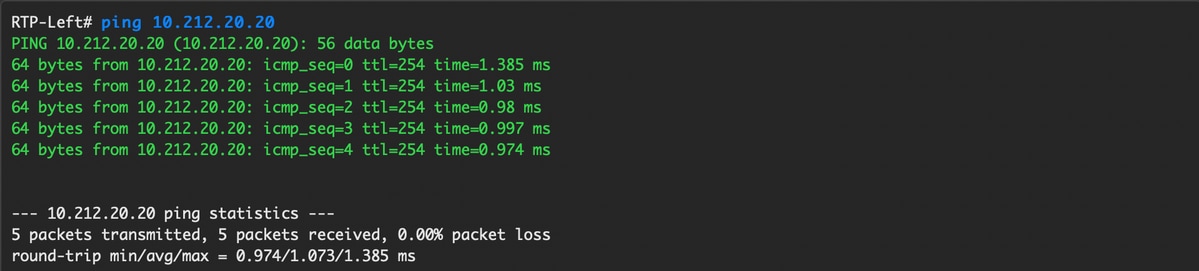
As etapas similares podem ser seguidas para criar os canais de porta NON-VPC, as interfaces de acesso, etc. sob o contexto das relações adicionar.
Operações do dia 2
Software da elevação NX-OS através de DCNM
Etapa 1. Transfira arquivos pela rede uma imagem (ou o grupo de imagens ao server de DCNM), e navegue então para controlar > Gerenciamento da imagem > transferência de arquivo pela rede da imagem, segundo as indicações da imagem.
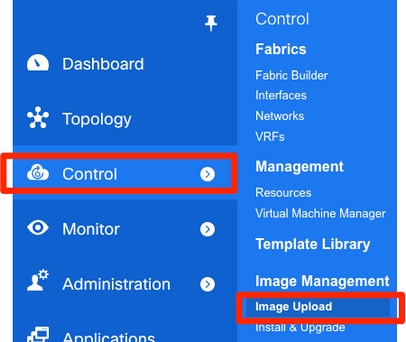
Etapa 2. Siga as alertas para uma transferência de arquivo pela rede local, a seguir os arquivos devem aparecer segundo as indicações desta imagem:
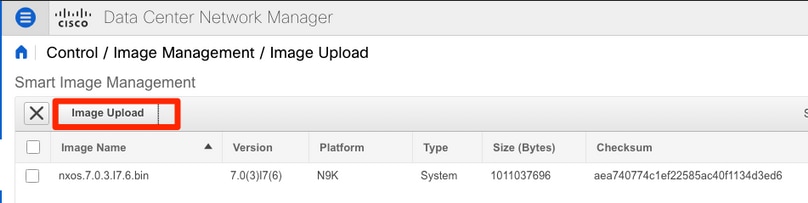
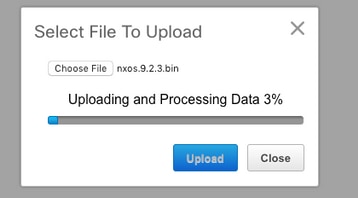
Etapa 3. Uma vez que os arquivos são transferidos arquivos pela rede, você pode mover-se sobre para instalar & promover se o Switches exige uma elevação. Navegue para controlar > Gerenciamento da imagem > instalam & elevação, segundo as indicações da imagem.
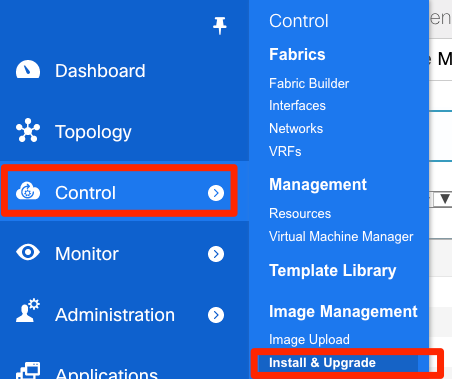
Etapa 4. Selecione o Switches que você gostaria promovido. Para este exemplo, a tela inteira RTP é promovida.
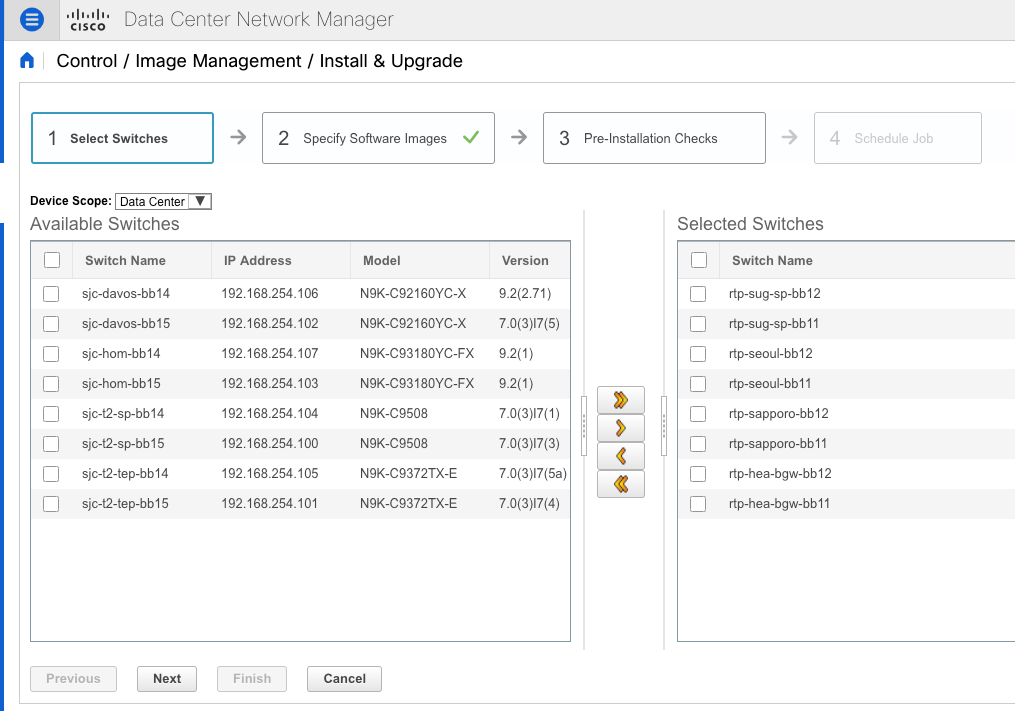
Etapa 5. Selecione a que a versão NX-OS você quer o Switches promovido (como um melhor prática, promova todo o Switches à mesma versão NX-OS):

Etapa 6. O clique em seguida e DCNM executam o Switches através das verificações da instalação provisória. Este indicador pode tomar bastante alguma hora, assim que você pode alternativamente selecionar a instalação do revestimento mais tarde e programar a elevação quando você estiver ausente.
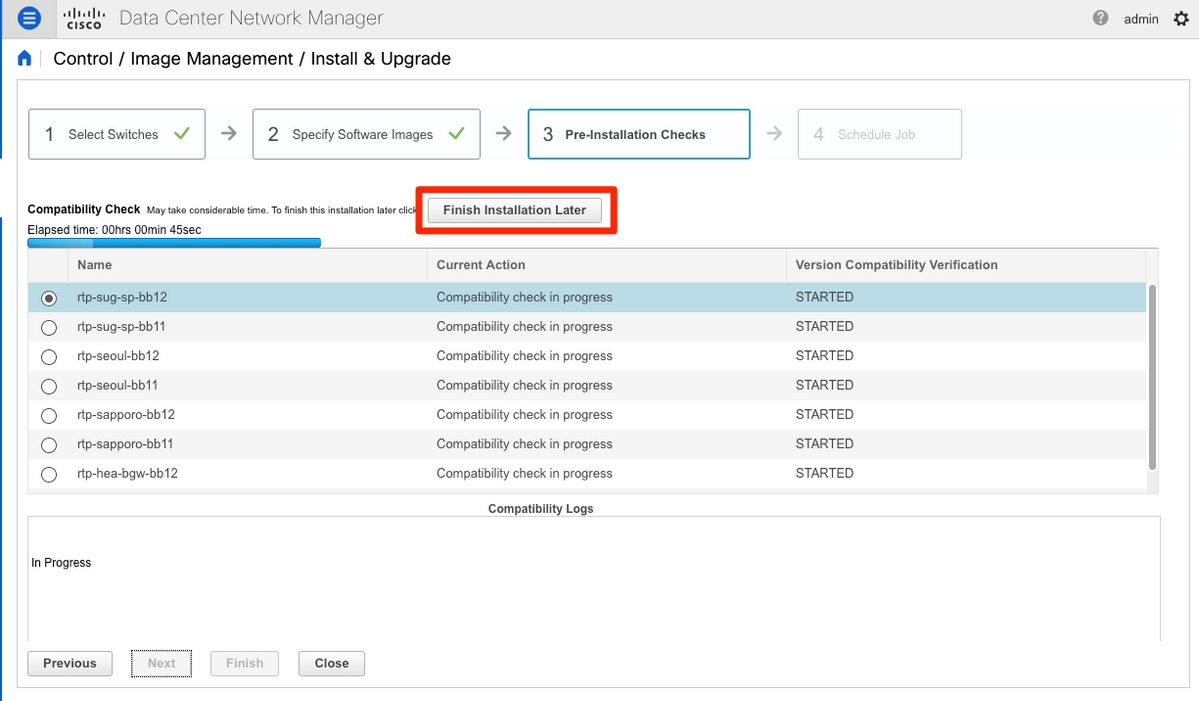
Isto enfileira a tarefa e parece similar segundo as indicações da imagem aqui, uma vez que terminado.

Nota: A exceção no caso acima era um do Switches RTP não teve bastante sala para a imagem NX-OS.
Passo 7. Uma vez que a compatibilidade é feita, clique sobre a instalação do revestimento no mesmo indicador, segundo as indicações da imagem.
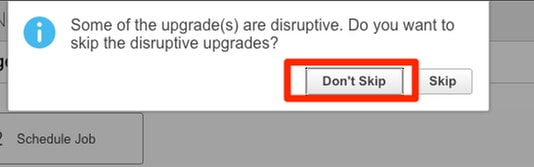
Etapa 8. Você pode selecionar as elevações para ser simultâneo (tudo ao mesmo tempo) ou sequencial feito (um de cada vez). Desde que este é um ambiente de laboratório, selecionado é simultâneo.
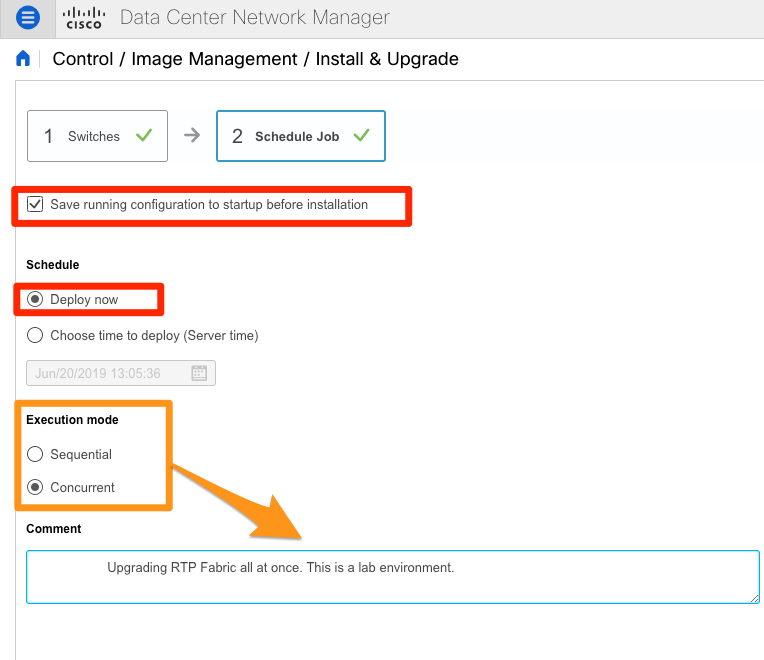
A tarefa é criada e parece EM ANDAMENTO, segundo as indicações da imagem.
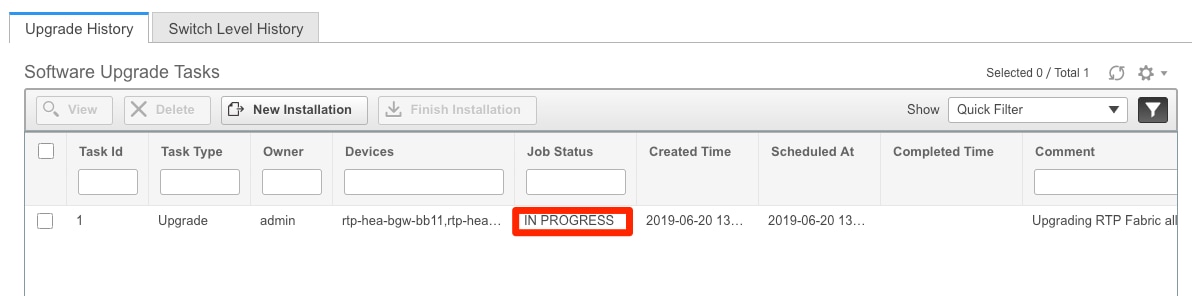
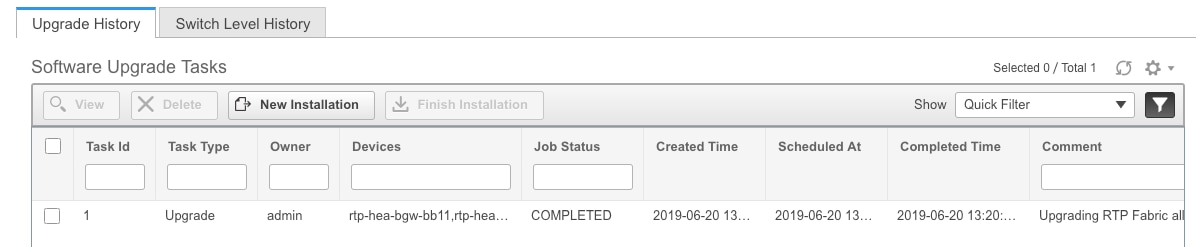
Uma maneira alternativa de selecionar a imagem é mostrada aqui.

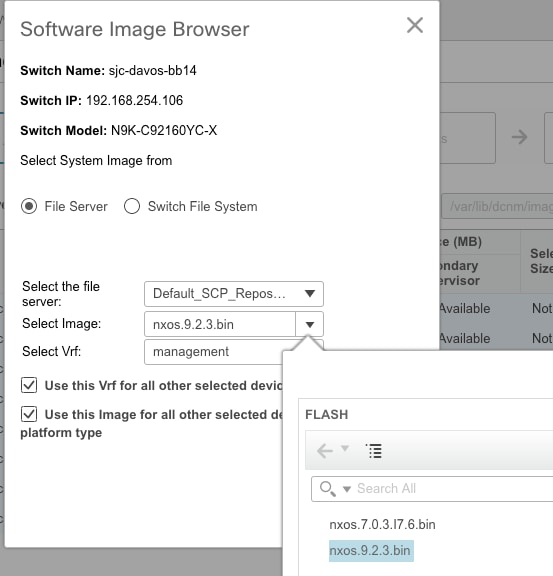
Instale o localizador do valor-limite
Para que DCNM Apps a trabalhar corretamente, você deve ter a Conectividade inband entre o server DCNM e uma porta do painel frontal a um do nexo 9000s na tela. Para este exemplo, o server DCNM é conectado a Ethernet1/5 de uma das espinhas na tela RTP.
Etapa1. Este CLI é adicionado manualmente ao nexo 9000:

Etapa 2. Assegure-se de que você possa sibilar o server DCNM e vice-versa nesta conexão Point-to-Point.

Etapa 3. Navegue ao DCNM GUI > localizador do controle > do valor-limite > configuram, segundo as indicações da imagem.
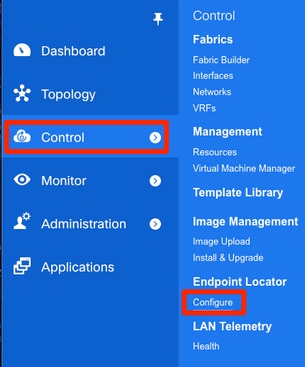
Etapa 4. Selecione que a tela você quer o localizador do valor-limite ser permitida, segundo as indicações da imagem.
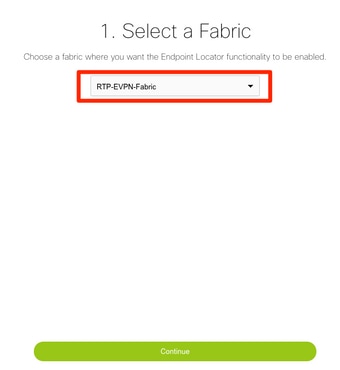
Etapa 5. Segundo as indicações da imagem, selecione uma espinha.
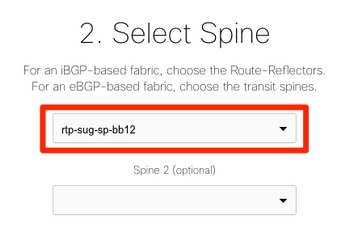
Etapa 6. (opcional). Antes de mover-se para a frente para a próxima etapa, o IP eth2 foi mudado do desenvolvimento original através deste CLI no server DCNM (esta etapa não é precisada se o IP original configurado durante a instalação de atualização do server DCNM permanece correto):
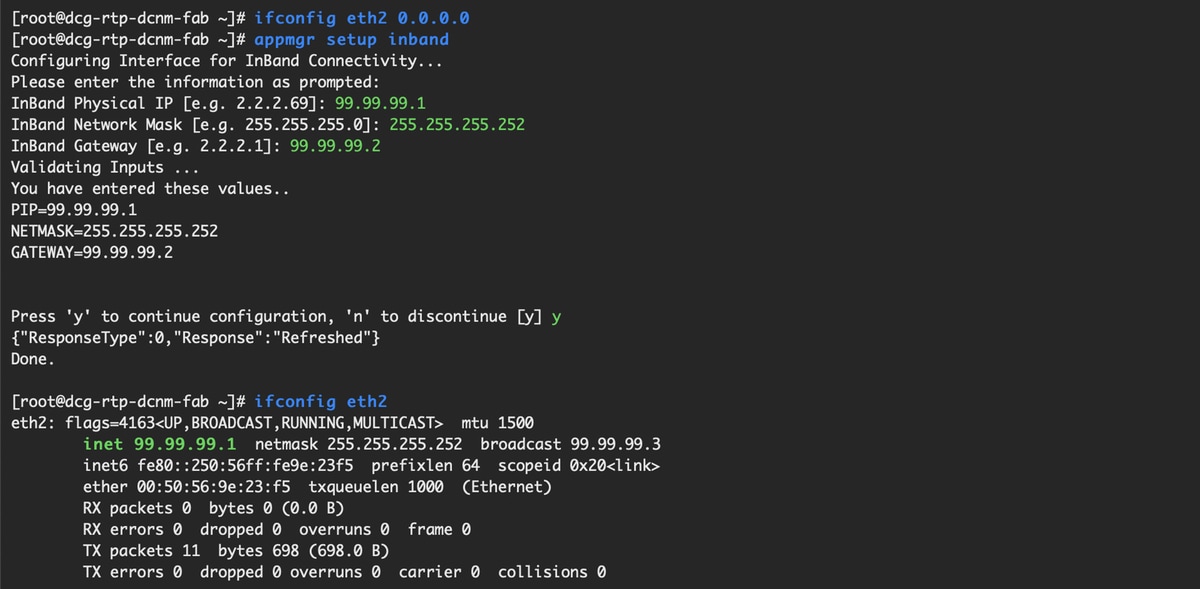
Etapa 7. Verifique a configuração da interface da Em-faixa. Isto deve combinar o que foi configurado na etapa precedente.
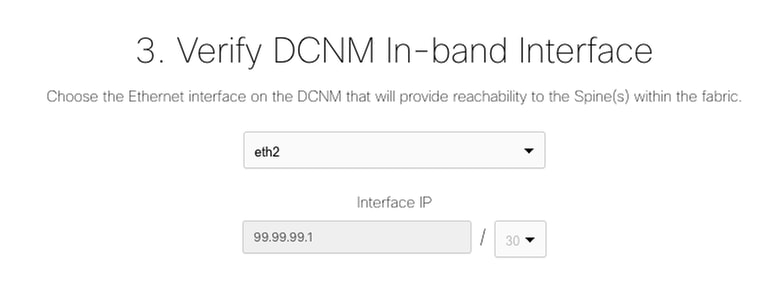
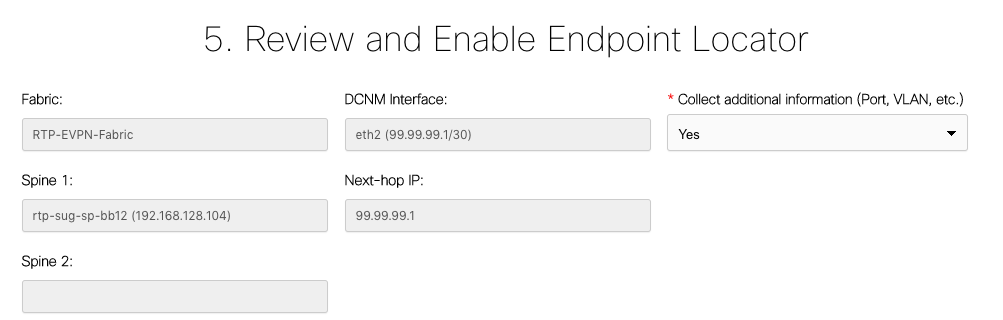
Etapa 8. Uma vez que você revê a configuração, clique sobre Configure. Esta etapa pode tomar alguns minutos:
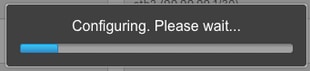
Uma vez que terminada, a notificação, segundo as indicações da imagem aparece.
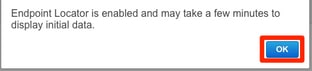
A observação DCNM configurou um vizinho de BGP na espinha selecionada na família L2VPN EVPN.

Etapa 9. Você pode agora usar o localizador do valor-limite. Navegue para monitorar > localizador do valor-limite > exploram.
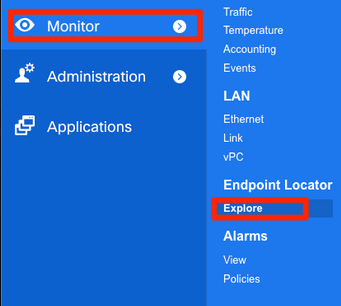
Neste exemplo, você pode ver os dois anfitriões que foram configurados para os testes de ping locais na tela RTP:
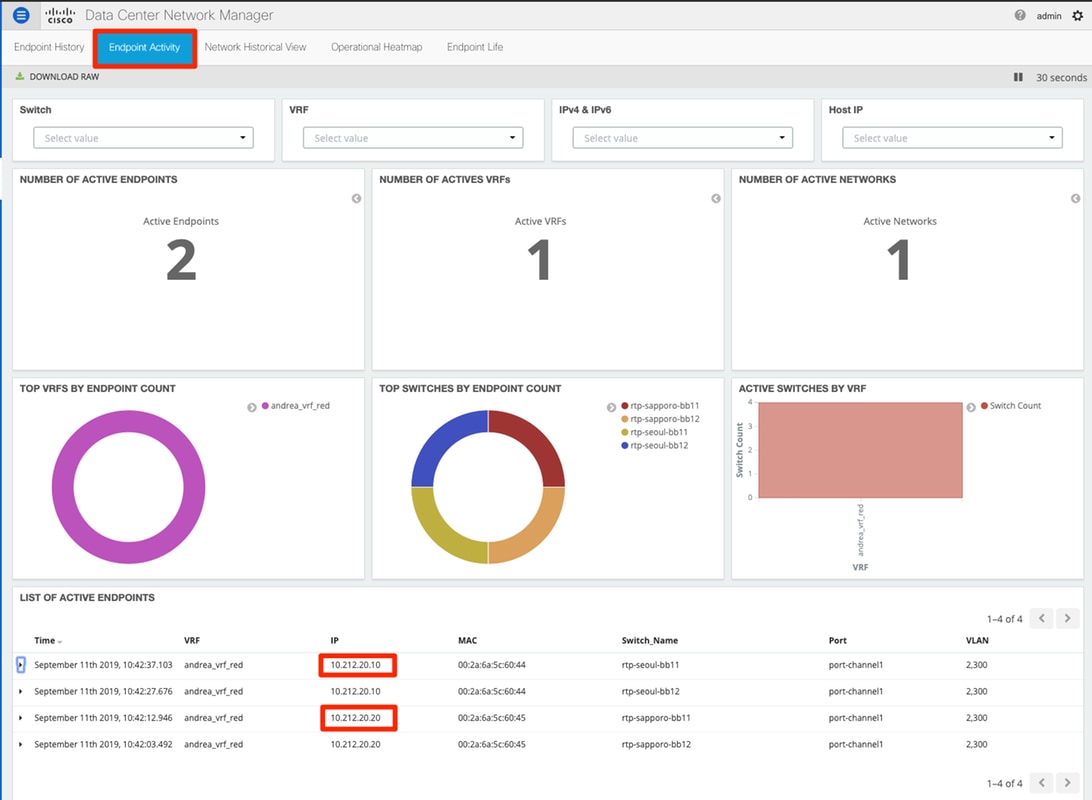
Problemas encontrados durante este desenvolvimento
Expedição de cabogramas ruim
Um par de Switches teve a expedição de cabogramas ruim que causou um erro de empacotamento para o par-link port-channel500 do vPC. Exemplo:
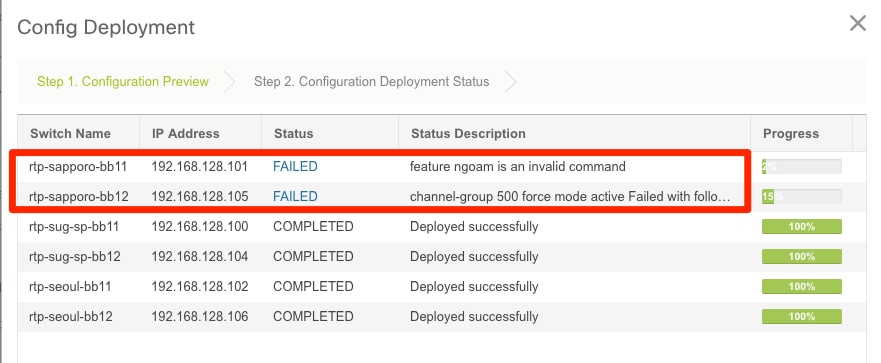
Etapa 1. Navegue de volta ao controle > ao construtor da tela e reveja os erros:
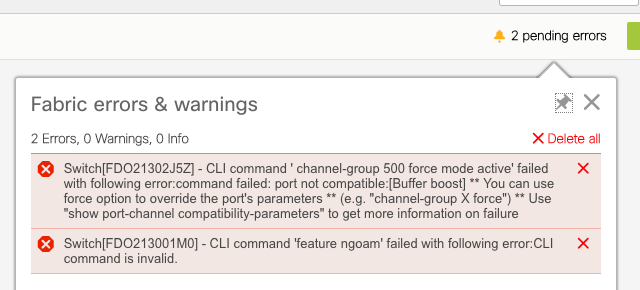
Etapa 2. Para o primeiro erro em relação ao failing do comando port-channel500 — verificado através dos vizinhos cdp da mostra que a conexão ao par do vPC estava em um 10G e em uma porta 40G (não compatíveis). Removeu a porta 10G fisicamente e suprimiu do link de DCNM também:
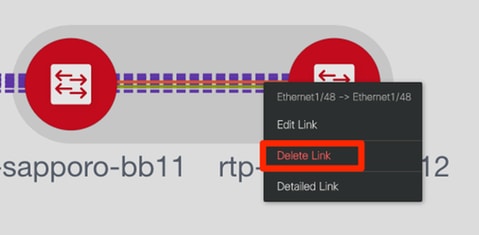
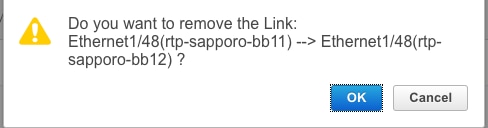
Não configuram uma característica
Para o segundo erro em relação da “ao ngoam característica” não configuram — o interruptor foi promovido a uma versão mais recente NX-OS onde da “o ngoam característica” fosse apoiado e à salvaguarda do clique & para distribuir outra vez. Ambas as edições eram resolved.
Sobrepõe as sub-redes de gerenciamento para telas diferentes
Quando a segunda tela for distribuída, o SJ, a mesma sub-rede esteve usado (se fisicamente separado, este deve ser APROVADO); contudo, DCNM registra um conflito e POAP falha. Isto é resolvido enquanto a tela SJ é posta em um VLAN de gerenciamento diferente e em mudar a escala dos endereços de DHCP.
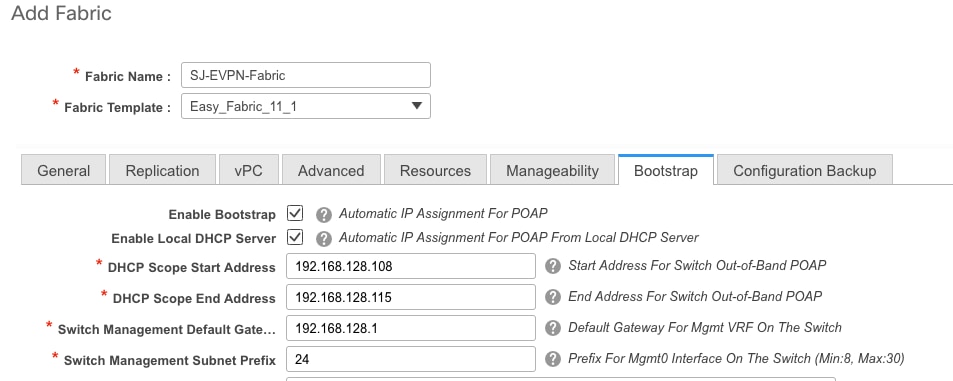
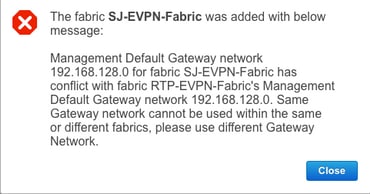
Relações da fuga
Etapa1. Para a fuga conecta em algum do Switches (refira a topologia), este CLI foi adicionado manualmente para as espinhas do T2:

Etapa 2. Navegue para controlar > relações, e suprima das relações do pai:
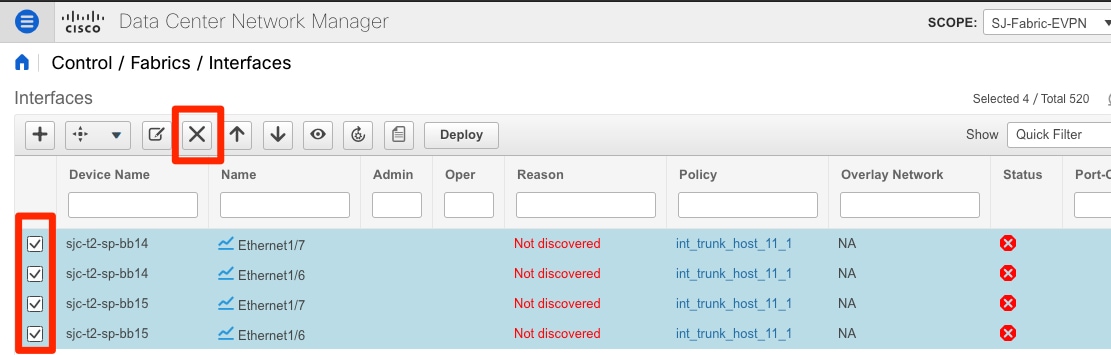
As relações realmente usadas são Eth1/6/1-4 e Eth1/7/1-4. Se você não corrige este, a salvaguarda & Deploy falharão mais tarde. Há uma maneira de fazer a fuga com DCNM própria (botão ao lado do + sinal; contudo, não coberto neste artigo)
Erro de tela quando distribuído a capacidade Unsupported
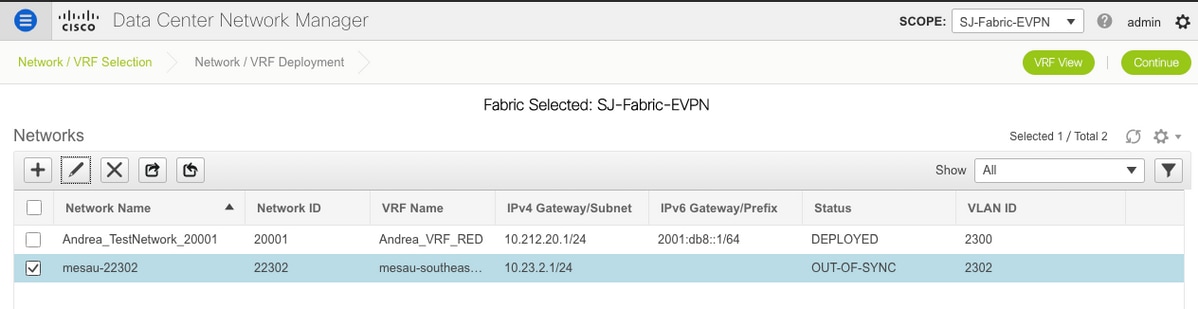
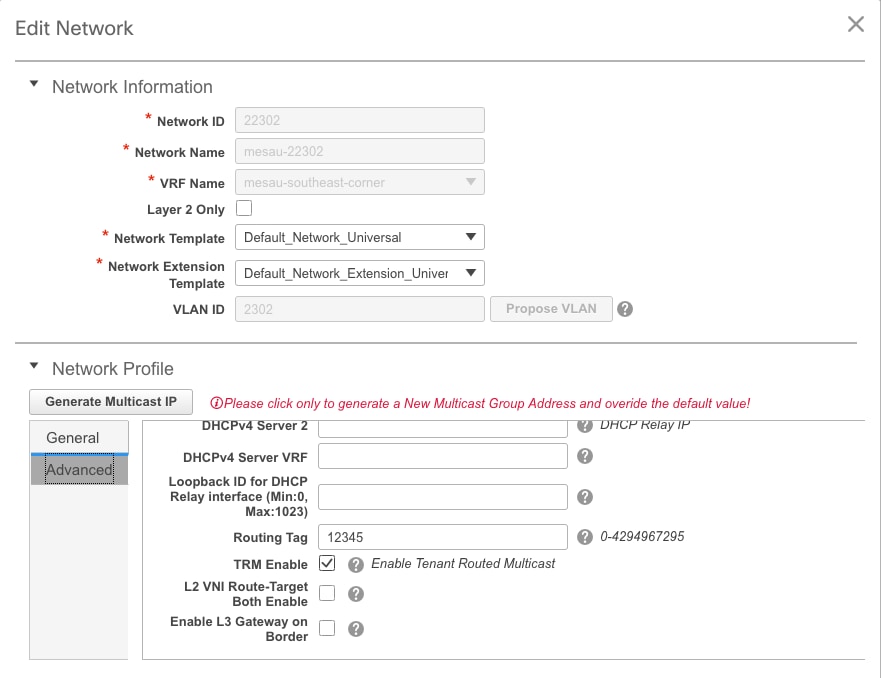
Algum do chassi (T2s) na tela SJ não apoia o TRM assim quando DCNM tentado empurrar esta configuração, ele era incapaz de se mover para a frente. Apoio TRM aqui: https://www.cisco.com/c/en/us/td/docs/switches/datacenter/nexus9000/sw/92x/vxlan-92x/configuration/guide/b-cisco-nexus-9000-series-nx-os-vxlan-configuration-guide-92x/b_Cisco_Nexus_9000_Series_NX-OS_VXLAN_Configuration_Guide_9x_chapter_01001.html#concept_vw1_syb_zfb
Desmarcou o TRM permitem a caixa sob a rede e o VRF edita indicadores é mostrado na imagem.
Repita o mesmo processo sob o controle > o construtor da tela > o VRF.
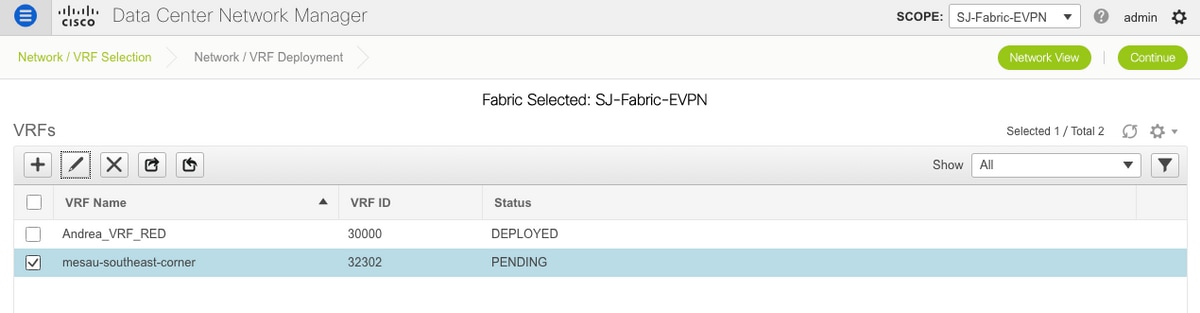
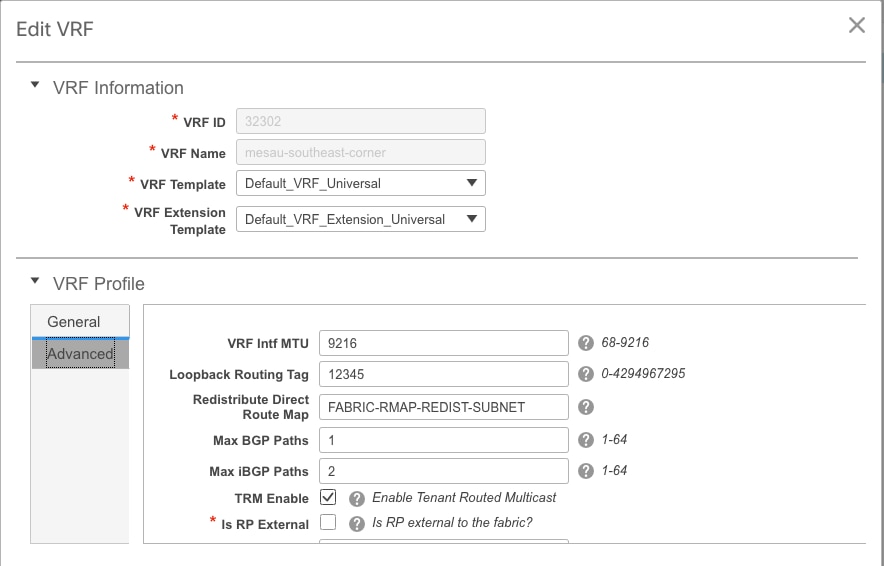

O clique continua e distribui então respectivamente como feito previamente.
Que é novo em DCNM 11.2?
-
espreitar da tela do vPC
-
telas roteados baseadas eBGP
-
Permita EVPN na parte superior
-
-
Realces fáceis de Brownfield da tela
-
Espinha da beira/espinha da beira GW
-
PIM Bidir
-
Multicast roteado do inquilino
-
-
Day-0/Bootstrap com servidor de DHCP externo
Operações do dia 2:
-
Recursos das introspecções da rede
-
Conselheiro das introspecções da rede
-
Apoio do IPv6 para o acesso externo (eth0)
-
VMM visibilidade do cálculo com UCS-FI
-
Realces do visualização de topologia
-
Elevação Inline de 11.0/11.1
Mudança do vPC tradicional ao vPC de MCT-Less usando DCNM:
Benefícios do vPC de MCT-Less:
-
Solução aumentada do homing dual sem desperdiçar portas física
-
Preserva características tradicionais do vPC
-
Roteamento aperfeiçoado para valores-limite dirigidos escolhidos com SEMENTE
Informações Relacionadas
- Guia de configuração de fábrica de Cisco DCNM LAN, liberação 11.2(1)
https://www.cisco.com/c/en/us/td/docs/switches/datacenter/sw/11_2_1/config_guide/lanfabric/b_dcnm_fabric_lan/control.html - Capítulo: Caso do uso do abastecimento da beira em telas VXLAN BGP EVPN - Multi-local
https://www.cisco.com/c/en/us/td/docs/switches/datacenter/sw/11_2_1/config_guide/lanfabric/b_dcnm_fabric_lan/border-provisioning-multisite.html - NextGen DCI com o Multi-local VXLAN EVPN usando o White Paper dos gateways de borda do vPC
https://www.cisco.com/c/en/us/products/collateral/switches/nexus-9000-series-switches/whitepaper-c11-742114.html#_Toc5275096 - Capítulo: Aplicativos DCNM
https://www.cisco.com/c/en/us/td/docs/switches/datacenter/sw/11_2_1/config_guide/lanfabric/b_dcnm_fabric_lan/applications.html
Colaborado por engenheiros da Cisco
- Andrea TestinoPlanejamento de Cisco
Contate a Cisco
- Abrir um caso de suporte

- (É necessário um Contrato de Serviço da Cisco)
 Feedback
Feedback